Page 1

VivoTab
Gebruikershandleiding
ASUS doet zijn best om milieuvriendelijke producten en verpakkingsmaterialen
te maken om het belang van de gezondheid van de consument terwijl de invloed
op het milieu minimaal blijft. De vermindering van het aantal handleidingpagina’
s resulteert in vermindering van de uitstoot van koolstofdioxide.
Voor een gedetailleerde gebruikershandleiding en verwante informatie, kunt u
de handleiding die bij de VivoTab is geleverd raadplegen of kunt u een bezoek
brengen aan de ASUS-ondersteuningssite op http://support.asus.com/.
Page 2
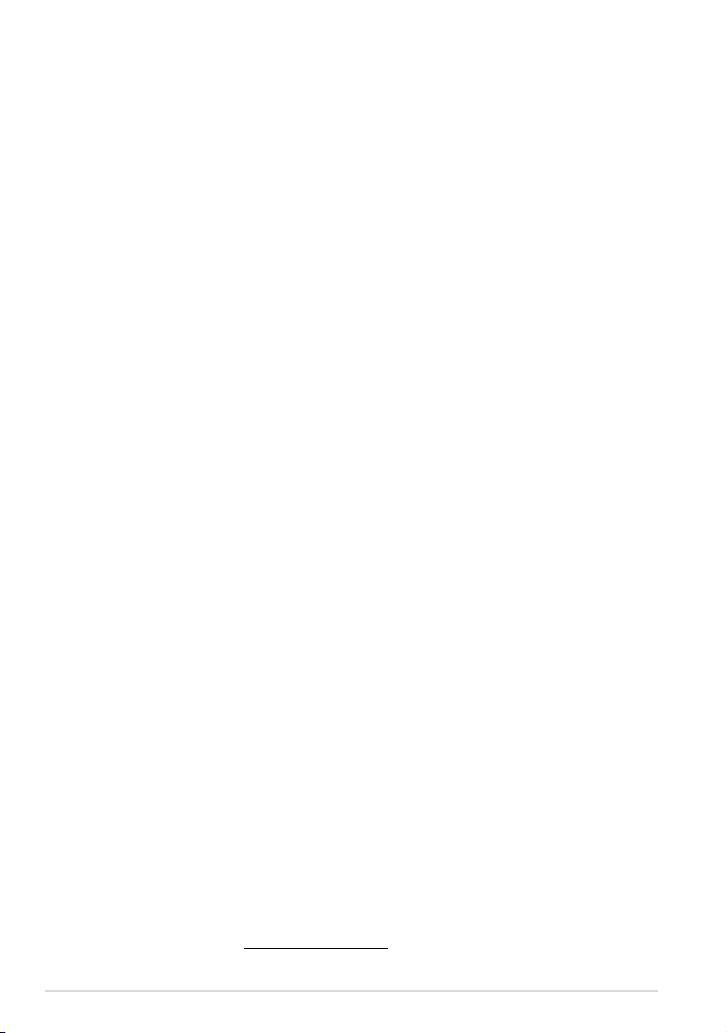
DU7825
April 2013
Copyright-informatie
Geen enkel deel van deze handleiding, met inbegrip van de producten en de software die hierin is beschreven,
mag zonder de uitdrukkelijke schriftelijke toestemming van ASUSTeK COMPUTER INC. (“ASUS”) worden
gereproduceerd, verzonden, getranscribeerd, opgeslagen in een retrievalsysteem of in enige taal worden
vertaald in enige vorm of door enig middel, behalve documentatie die door de koper wordt gebruikt voor
back-updoeleinden.
ASUS BIEDT DEZE HANDLEIDING “ZOALS ZE IS” ZONDER ENIGE GARANTIES, HETZIJ UITDRUKKELIJK OF
IMPLICIET, MET INBEGRIP VAN, MAAR NIET BEPERKT TOT DE IMPLICIETE GARANTIES OF VOORWAARDEN
VOOR VERKOOPBAARHEID OF GESCHIKTHEID VOOR EEN BEPAALD DOEL. IN GEEN GEVAL ZAL ASUS, HAAR
DIRECTEURS, FUNCTIONARISSEN, WERKNEMERS OF AGENTEN AANSPRAKELIJK ZIJN VOOR ENIGE INDIRECTE,
SPECIALE, INCIDENTELE OF GEVOLGSCHADE (INCLUSIEF SCHADE DOOR WINSTDERVING, VERLIES VAN HANDEL,
VERLIES VAN GEBRUIK OF GEGEVENS, ONDERBREKING VAN HANDEL EN DERGELIJKE), ZELFS ALS ASUS OP DE
HOOGTE WERD GEBRACHT VAN DE MOGELIJKHEID VAN DERGELIJKE SCHADE DIE VOORTVLOEIT UIT FOUTEN IN
DEZE HANDLEIDING OF DEFECTEN AAN HET PRODUCT.
Producten en bedrijfsnamen die in deze handleiding zijn vermeld, zijn mogelijk geregistreerde handelsmerken
of auteursrechten van hun respectieve bedrijven en worden uitsluitend gebruikt voor identicatie of
toelichting en in het voordeel van de eigenaar, zonder de bedoeling te hebben een inbreuk te plegen op hun
rechten.
DE SPECIFICATIES EN INFORMATIE DIE IN DEZE HANDLEIDING ZIJN OPGENOMEN, ZIJN UITSLUITEND
INFORMATIEF BEDOELD EN OP ELK OGENBLIK EN ZONDER KENNISGEVING ONDERHEVIG AAN WIJZIGINGEN.
ZE MOGEN NIET WORDEN BESCHOUWD ALS EEN VERBINTENIS DOOR ASUS. ASUS AANVAARDT GEEN
VERANTWOORDELIJKHEID OF AANSPRAKELIJKHEID VOOR FOUTEN OF ONNAUWKEURIGHEDEN DIE MOGELIJK
IN DEZE HANDLEIDING ZIJN VERMELD, INCLUSIEF DE PRODUCTEN EN SOFT WARE DIE ERIN ZIJN BESCHREVEN.
Copyright © 2013 ASUSTeK COMPUTER INC. Alle rechten voorbehouden.
Beperkte aansprakelijkheid
Er kunnen zich situaties voordoen door een fout van de kant van ASUS of door een andere aansprakelijkheid.
In deze gevallen hebt u het recht op schadevergoeding door ASUS. En elk van dergelijke gevallen, ongeacht
de basis waarop u gemachtigd bent schadevergoeding te eisen van ASUS, zal ASUS maximaal aansprakelijk
zijn voor schade door lichamelijk letsel (inclusief overlijden) en schade aan vastgoed en activa of elke andere
eigenlijke of directe schade die voortvloeit uit de weglating of het niet naleven van wettelijke verplichtingen
onder deze Garantieverklaring, tot de aangegeven contractprijs van elk product.
ASUS zal alleen verantwoordelijke zijn voor schadevergoeding van uw verlies, schade of claim op basis van het
contract, onrechtmatig gebruik of inbreuk onder deze Garantieverklaring.
Deze beperking is ook van toepassing op de leveranciers en wederverkopers van ASUS. Dit is het maximale
bereik waarvoor ASUS, haar leveranciers en uw wederverkoper gezamenlijk aansprakelijk zijn.
IN GEEN GEVAL ZAL ASUS AANSPRAKELIJK ZIJN VOOR HET VOLGENDE: (1) CLAIMS VAN DERDEN TEGENOVER U
VOOR SCHADE; (2) VERLIES VAN OF SCHADE AAN UW RECORDS OF GEGEVENS OF (3) SPECIALE, INCIDENTELE
OF INDIRECTE SCHADE OF ENIGE ECONOMISCHE GEVOLGSCHADE (INCLUSIEF WINSTDERVING OF VERLIES
VAN OPBRENGSTEN), ZELFS ALS ASUS, HAAR LEVERANCIERS OF UW WEDERVERKOPER OP DE HOOGTE WERD
GEBRACHT VAN DE MOGELIJKHEID VAN DERGELIJKE SCHADE.
Service en ondersteuning
Bezoek onze meertalige website op http://support.asus.com
2
Gebruikershandleiding ASUS VivoTab
Page 3
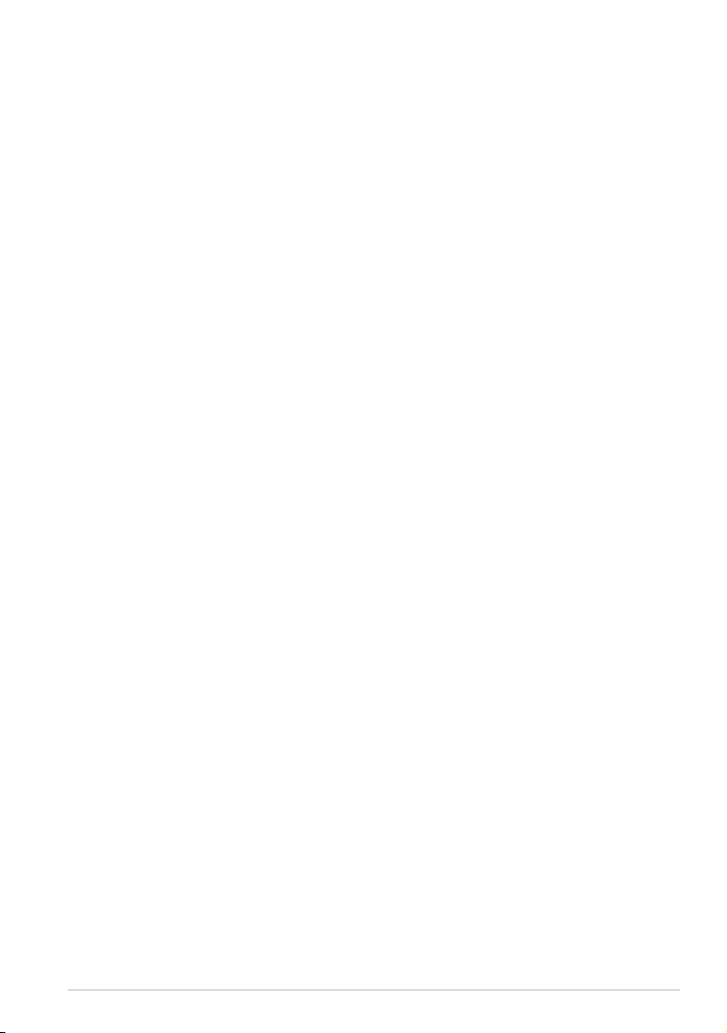
Inhoudsopgave
Over deze handleiding ..................................................................................................6
In deze handleiding gebruikte conventies ............................................................ 7
Typograe ..........................................................................................................................7
Veiligheidsmaatregelen ................................................................................................ 8
Uw batterijen opladen...................................................................................................8
Uw VivoTab gebruiken ................................................................................................... 8
Voorzorgsmaatregelen voor vliegreizen .................................................................8
Inhoud pakket ...................................................................................................................9
Hoofdstuk 1: Instellen van de hardware
Uw VivoTab leren kennen ...........................................................................................12
Vooraanzicht ...................................................................................................................12
Achteraanzicht ...............................................................................................................13
Hoofdstuk 2: Uw VivoTab gebruiken
Uw VivoTab instellen .....................................................................................................18
Uw VivoTab opladen .....................................................................................................18
Een micro SIM-kaart installeren* .............................................................................19
Uw VivoTab inschakelen..............................................................................................20
Bewegingen gebruiken op de VivoTab ..................................................................21
Bewegingen ....................................................................................................................21
Een HDMI-compliant beeldscherm aansluiten...................................................23
Hoofdstuk 3: Werken met Windows® 8
De eerste keer opstarten .............................................................................................26
Windows® 8-vergrendelingsscherm ........................................................................26
Windows® UI .....................................................................................................................27
Startscherm .....................................................................................................................27
Windows®-apps ..............................................................................................................27
K0X/K0Y
3
Page 4
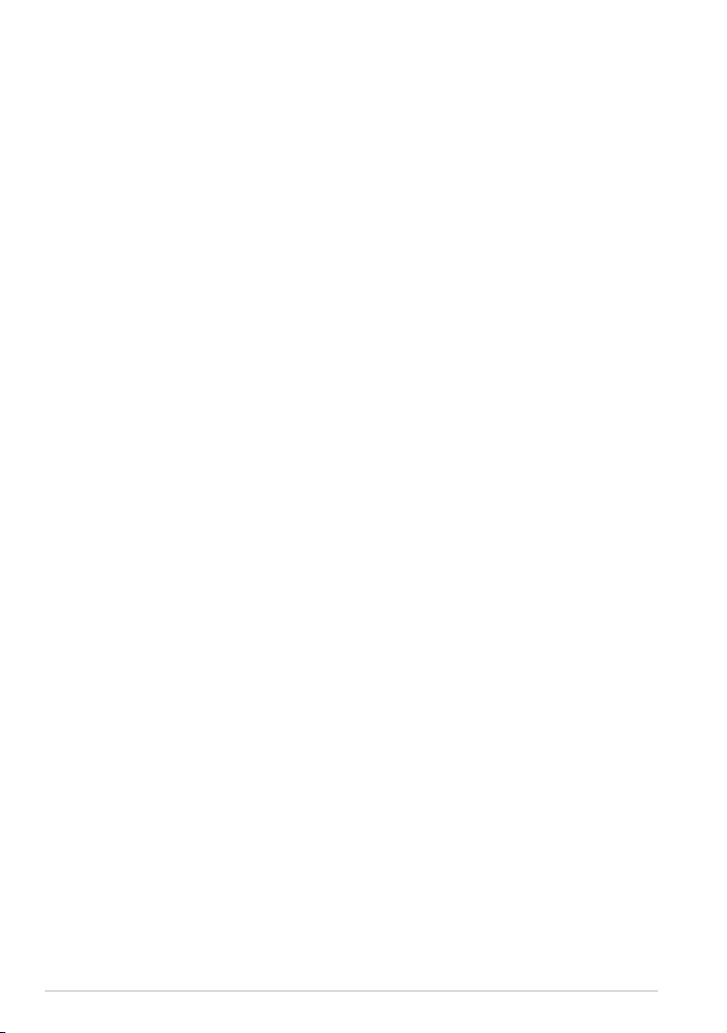
Werken met Windows®-apps ......................................................................................28
Apps aanpassen .............................................................................................................28
Alle apps openen...........................................................................................................28
Charms bar (Emoticonbalk) .......................................................................................29
De Charms bar (Emoticonbalk) starten .................................................................29
In de Charms bar (Emoticonbalk) ............................................................................30
Snap-functie ....................................................................................................................31
Snap (Uitlijnen) gebruiken .........................................................................................31
Verbinden met internet ...............................................................................................32
Wi inschakelen .............................................................................................................32
Vliegtuigmodus ..............................................................................................................32
Schakelt de Vliegtuigmodus in of uit .....................................................................32
Internet Explorer 10 ......................................................................................................33
IE10 gebruiken ...............................................................................................................33
Alles verwijderen en Windows opnieuw installeren .........................................35
Uw VivoTab uitschakelen ............................................................................................36
Uw VivoTab in de slaapmodus plaatsen ................................................................36
Hoofdstuk 4: ASUS apps
Aangeboden ASUS-apps.............................................................................................38
Mijn bibliotheek .............................................................................................................38
MyDictionary ..................................................................................................................43
ASUS WebStorage .........................................................................................................44
ASUS @vibe......................................................................................................................64
SuperNote ........................................................................................................................66
ASUS-camera ..................................................................................................................71
4
Gebruikershandleiding ASUS VivoTab
Page 5
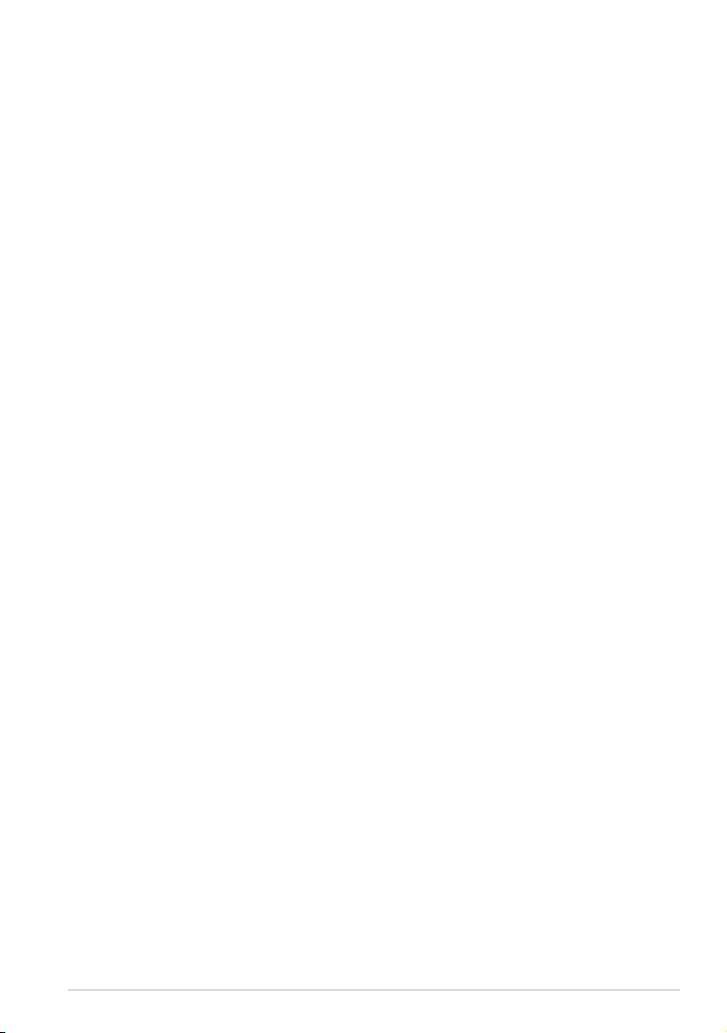
Bijlagen
FCC-verklaring (Federal Communications Commission) ................................74
Informatie over RF-blootstelling (SAR) ..................................................................74
EG-verklaring van conformiteit ................................................................................75
Preventie van gehoorverlies......................................................................................75
CE-markering ..................................................................................................................75
Informatie over RF-blootstelling (SAR) - CE .........................................................76
Vereiste spanningsveiligheid ....................................................................................77
ASUS-services van recycling/terugbrengen ........................................................77
Opmerking coating ......................................................................................................77
Goede verwijdering ......................................................................................................78
K0X/K0Y
5
Page 6
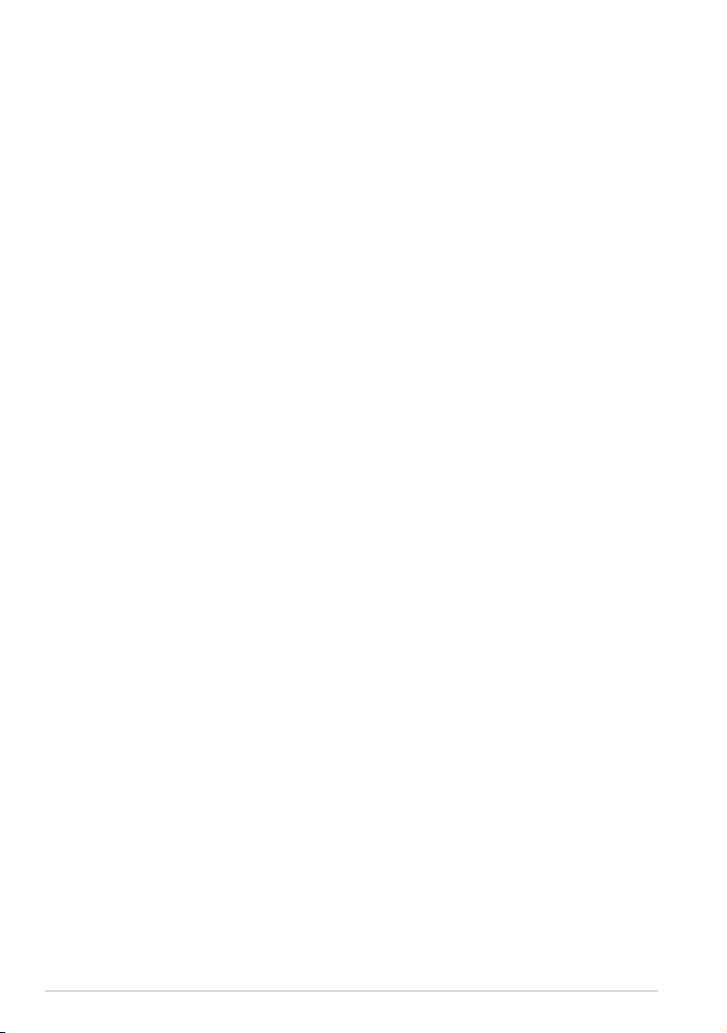
Over deze handleiding
Deze handleiding bevat informatie over de hardware- en software-opties van uw
VivoTab, georganiseerd in de volgende hoofdstukken:
Hoofdstuk 1: Instellen van de hardware
In dit hoofdstuk worden de hardware-componenten beschreven van uw
VivoTab.
Hoofdstuk 2: Uw VivoTab gebruiken
Dit hoofdstuk beschrijft het gebruik van de verschillende delen van de
VivoTab.
Hoofdstuk 3: Werken met Windows® 8
Dit hoofdstuk bevat een overzicht van het gebruik van Windows® 8 op uw
VivoTab.
Hoofdstuk 4: ASUS apps
Dit hoofdstuk geeft een overzicht van de ASUS-apps die met de VivoTab
worden meegeleverd.
Bijlagen
Dit deel bevat berichtgevingen en veiligheidsverklaringen over uw
VivoTab.
6
Gebruikershandleiding ASUS VivoTab
Page 7
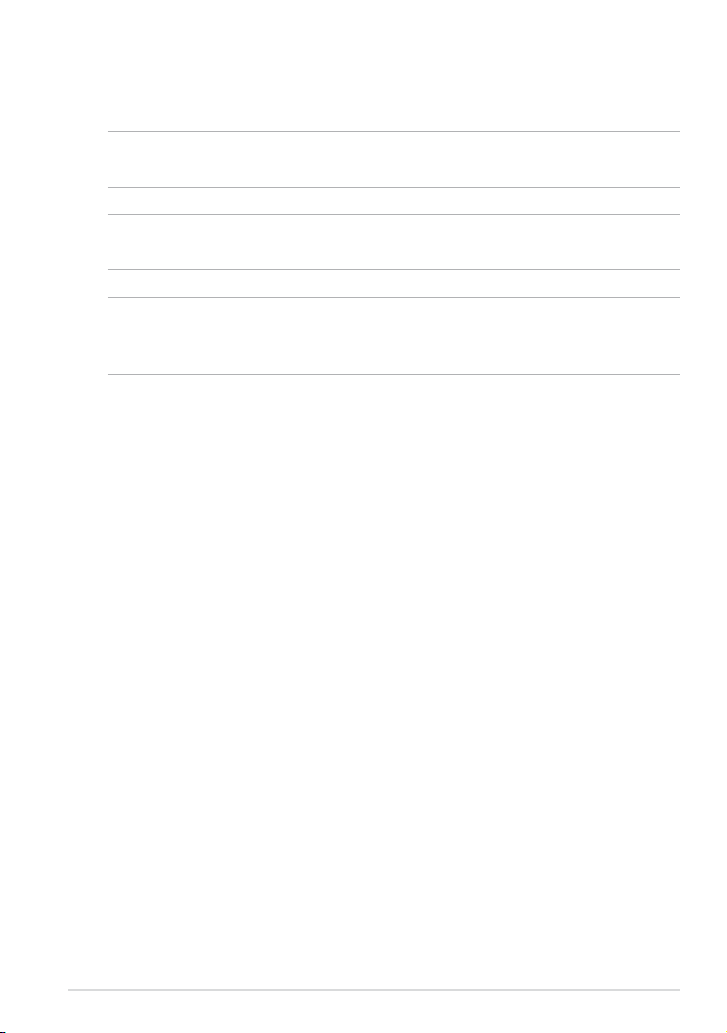
In deze handleiding gebruikte conventies
Om belangrijke informatie in deze handleiding te markeren, worden berichten als
volgt voorgesteld:
BELANGRIJK! Dit bericht bevat essentiële informatie die moet worden opgevolgd
om een taak te voltooien.
OPMERKING: Dit bericht bevat aanvullende informatie en tips die kunnen helpen bij
het voltooien van taken.
WAARSCHUWING! Dit bericht bevat belangrijke informatie die moet worden
opgevolgd om uw veiligheid te bewaren tijdens het uitvoeren van bepaalde taken
en om schade aan de gegevens en onderdelen van uw VivoTab te voorkomen.
Typograe
Vet = Dit geeft een menu of een item aan dat moet worden
geselecteerd.
Cursief = Dit geeft de toetsen aan die u moet indrukken op het
toetsenbord.
K0X/K0Y
7
Page 8
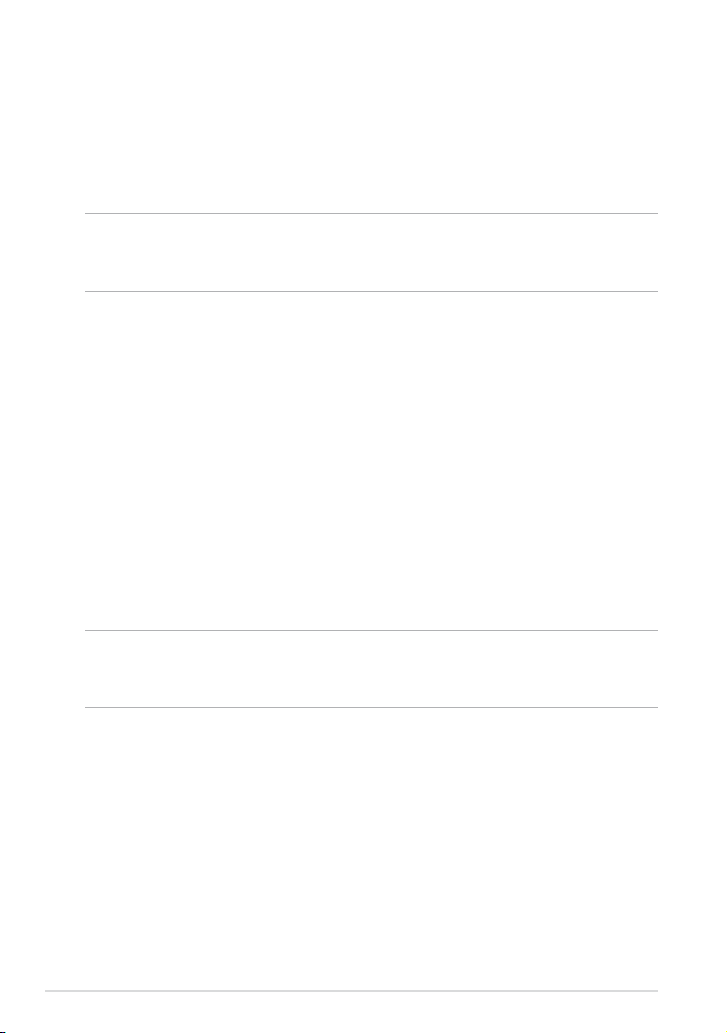
Veiligheidsmaatregelen
Uw batterijen opladen
Zorg dat u de batterij volledig oplaadt voordat u uw VivoTab langere tijd gebruikt
in de batterijmodus. Denk eraan dat de voedingsadapter de batterij oplaadt
zolang deze op een wisselstroomvoedingsbron is aangesloten. Het opladen van
de batterij duurt veel langer wanneer de VivoTab in gebruik is.
BELANGRIJK! Laat de VivoTab niet aangesloten op de voeding nadat deze volledig
is opgeladen. VivoTab is niet ontworpen om langere tijd aangesloten te blijven op de
voeding.
Uw VivoTab gebruiken
Deze VivoTab mag alleen worden gebruikt in een omgeving met een
omgevingstemperatuur van tussen 0°C (32°F) en 35°C (95°F).
Door een langdurige blootstelling aan extreem hoge of lage temperatuur kan
de batterij snel leeglopen en kan de levensduur van de batterij verkorten. Om
optimale prestaties van de batterij te garanderen, moet u ervoor zorgen dat deze
alleen wordt blootgesteld binnen de aanbevolen omgevingstemperatuur.
Voorzorgsmaatregelen voor vliegreizen
Neem contact op met uw luchtvaartmaatschappij voor meer informatie over
verwante diensten die kunnen worden gebruikt tijdens de vlucht en over
beperkingen die moeten worden nageleefd wanneer u de VivoTab tijdens de
vlucht gebruikt.
BELANGRIJK! U kunt uw VivoTab door röntgenmachines laten gaan (gebruikt
op items die op transportbanden zijn geplaatst), maar u mag het toestel niet
blootstellen aan magnetische detectors en stokken.
8
Gebruikershandleiding ASUS VivoTab
Page 9
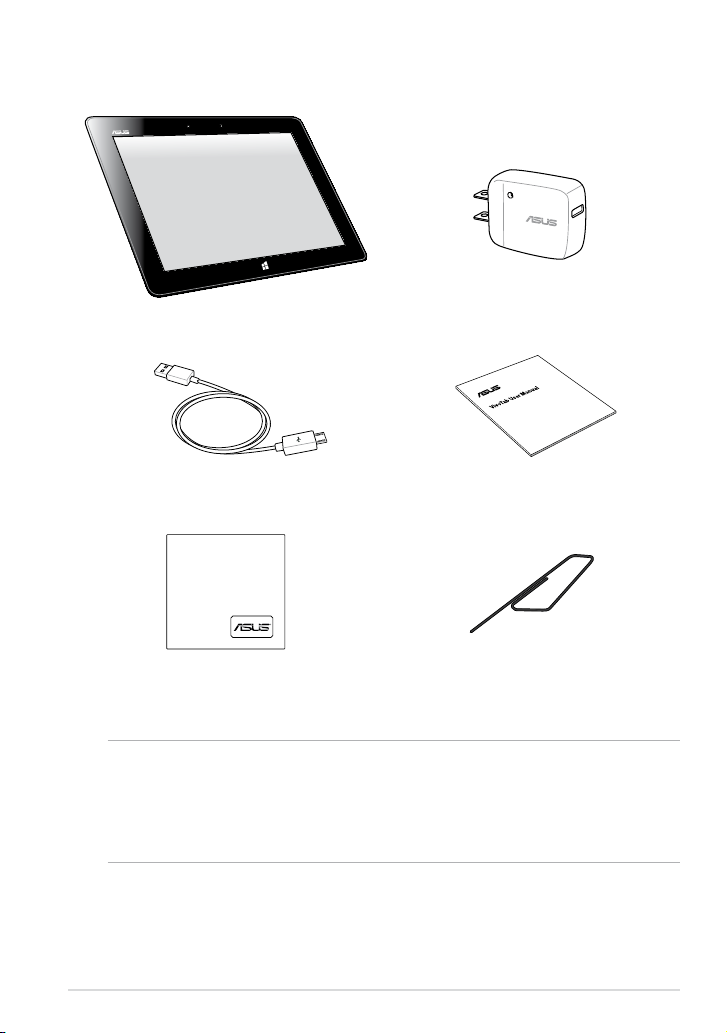
Inhoud pakket
ASUS VivoTab Voedingsadapter
Micro-USB-kabel Technische documentatie en
garantiekaart
Poetslap Uitwerppin micro SIM-kaartsleuf*
OPMERKING:
• Indien enige items beschadigd zijn of ontbreken, dient u contact op te nemen met
uw leverancier.
• De bijgeleverde voedingsadapter verschilt afhankelijk van het land of de regio.
* Alleen beschikbaar in het model K0Y (ME400CL).
K0X/K0Y
9
Page 10
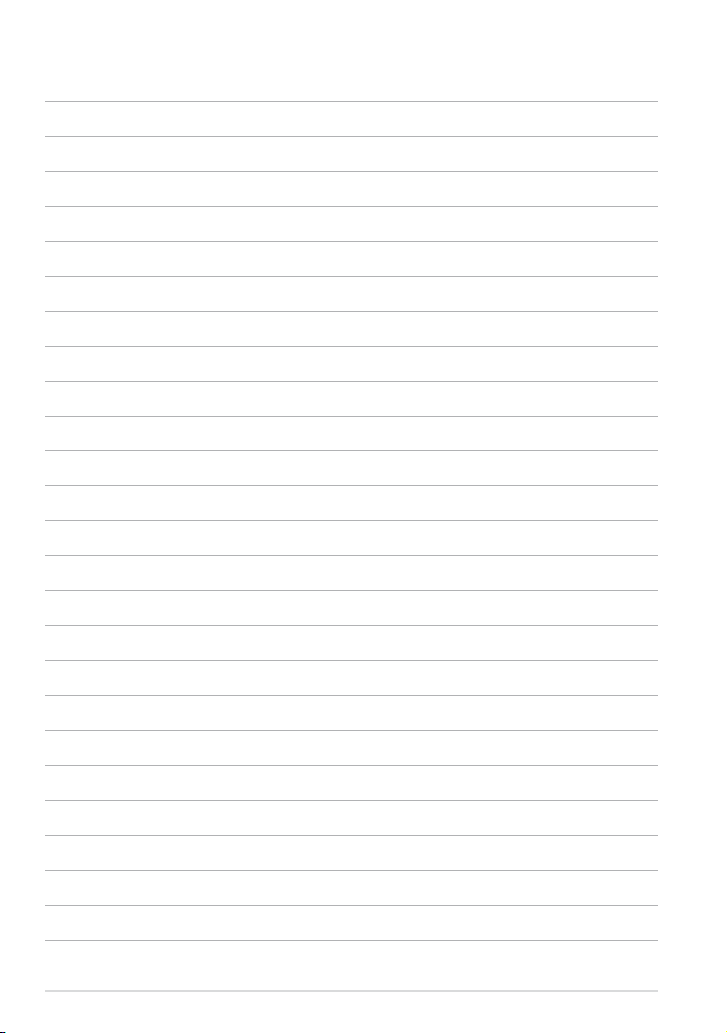
10
Gebruikershandleiding ASUS VivoTab
Page 11
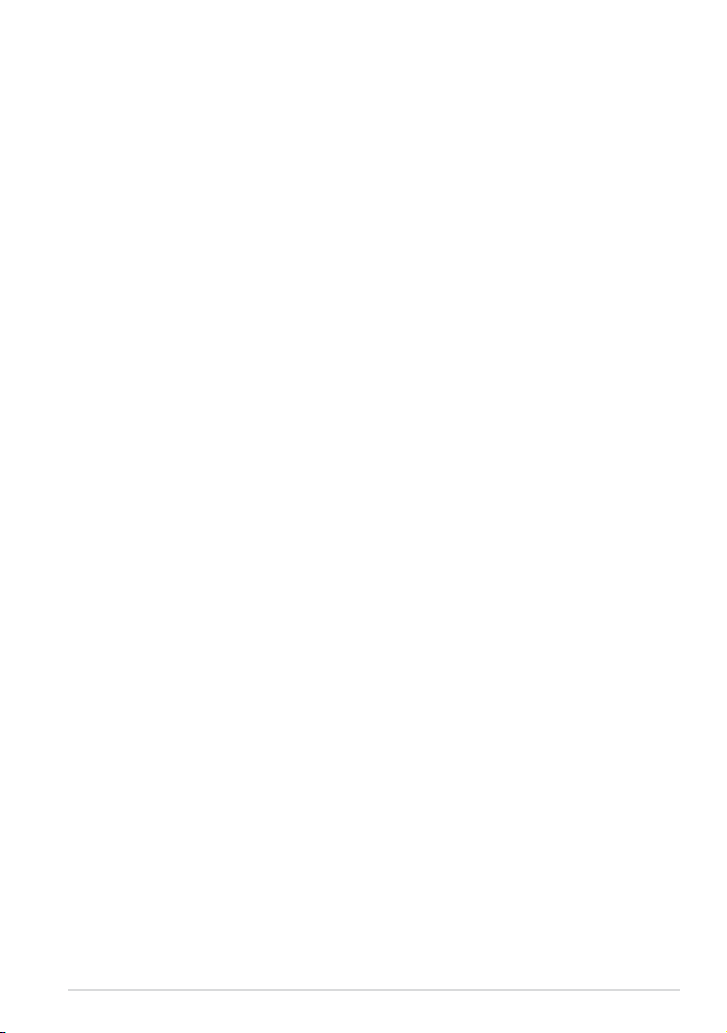
Hoofdstuk 1:
Instellen van de hardware
K0X/K0Y
11
Page 12
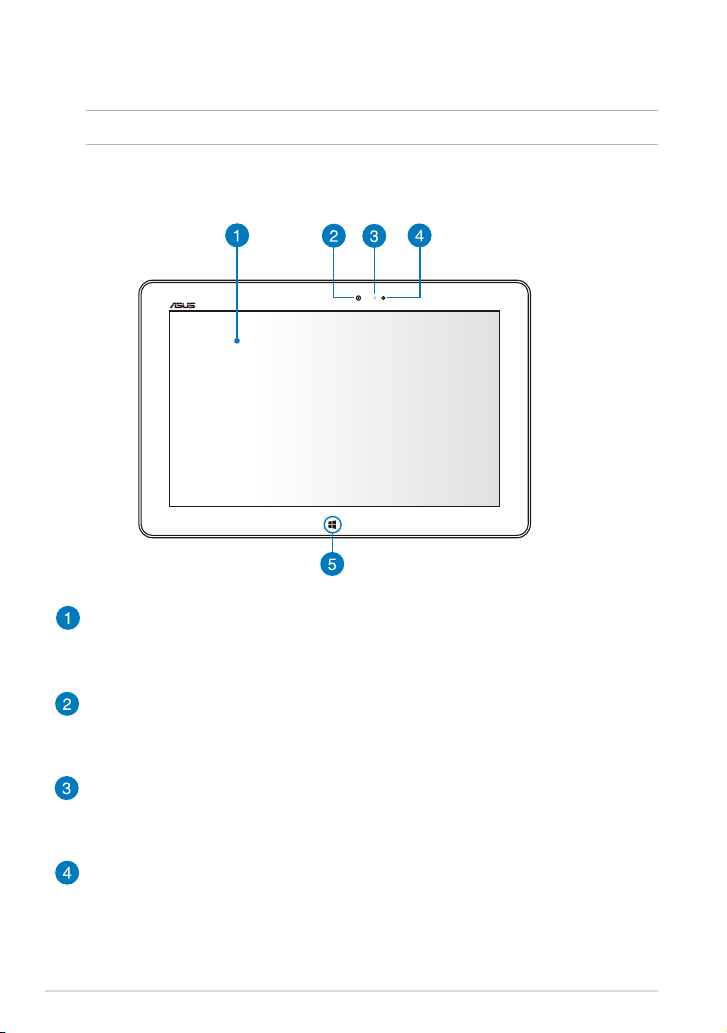
Uw VivoTab leren kennen
OPMERKING: Uw VivoTab kan, afhankelijk van het model, er anders uitzien.
Vooraanzicht
Touchscreen-paneel
Via het aanraakscherm kunt u uw VivoTab bedienen met de pen of met
aanraakbewegingen.
Camera voor
Met deze ingebouwde 2 megapixels camera kunt u foto's maken of video's
opnemen met uw VivoTab.
Camera-indicator
De camera-indicator licht op wanneer een van de ingebouwde camera's in
gebruik is.
Omgevingslichtsensor
De omgevingslichtsensor detecteert de hoeveelheid omgevingsverlichting
in uw omgeving. Hiermee kan het systeem de helderheid van het display
automatisch aanpassen op basis van de omgevingsverlichting.
12
Gebruikershandleiding ASUS VivoTab
Page 13
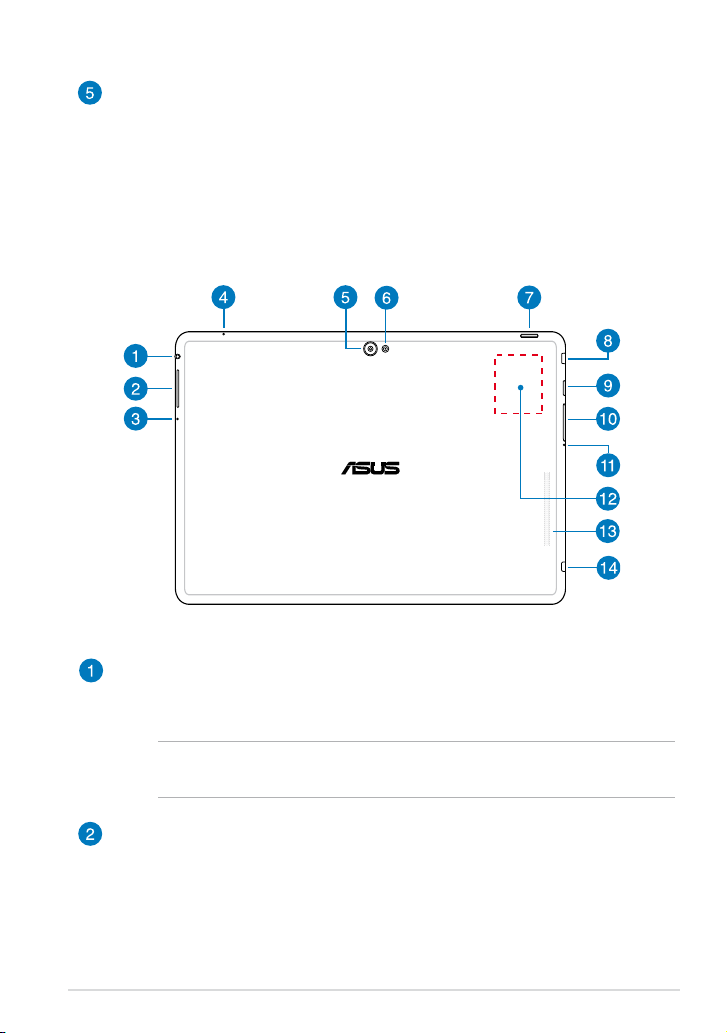
Windows® 8 aanraakknop
Raak deze knop aan om terug te keren naar het Startscherm. Als u al in het
Startscherm bent, raakt u deze knop aan om terug te keren naar de laatste
toepassing die u hebt geopend.
Achteraanzicht
Luidspreker-/headset-aansluiting
Via deze poort kunt u uw VivoTab aansluiten op luidsprekers of op een
headset.
BELANGRIJK! Deze poort biedt geen ondersteuning voor een externe
microfoon.
Volumeknop
Met de volumeknop kunt u het volumeniveau van uw VivoTab verhogen
of verlagen.
K0X/K0Y
13
Page 14
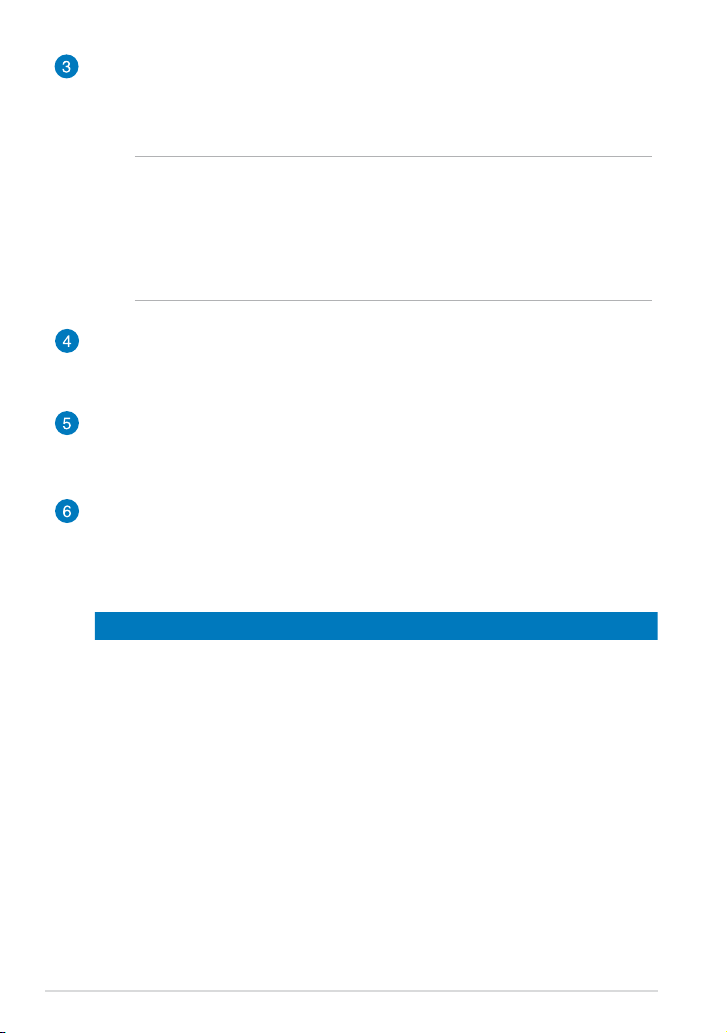
Handmatige resetopening
Als uw systeem niet meer reageert, duwt u met een rechtgemaakte
paperclip in de handmatige resetopening om het opnieuw opstarten van
uw VivoTab te forceren.
BELANGRIJK!
• Het systeem forceren om opnieuw te starten kan leiden tot verlies van
gegevens. Wij raden sterk aan om regelmatig een back-up te maken van
uw belangrijke gegevens.
• Alleen gebruiken wanneer het systeem niet meer reageert.
Microfoon
De ingebouwde mono microfoon kan worden gebruikt voor
videoconferenties, gesproken verhalen of eenvoudige geluidsopnamen.
Camera achter
Met deze ingebouwde 8-megapixels camera kunt u foto's maken of video's
opnemen op hoge denitie met uw VivoTab.
LED-its camera
Gebruik de LED-its wanneer u foto's maakt of video's opneemt in een
omgeving met een zwakke belichting.
U kunt de LED-its instellen op een van deze instellingen:
Instelling Beschrijving
AUTO Het systeem gebruikt automatisch de LED-its wanneer
dat nodig is, afhankelijk van het beschikbare licht bij het
maken van foto's met de camera achter.
ON (AAN) Het systeem gebruikt altijd de LED-its wanneer u foto's
maakt.
TORCH (LAMP) Het systeem schakelt de LED-its permanent in.
OFF (UIT) Het systeem schakelt de LED-its uit.
14
Gebruikershandleiding ASUS VivoTab
Page 15
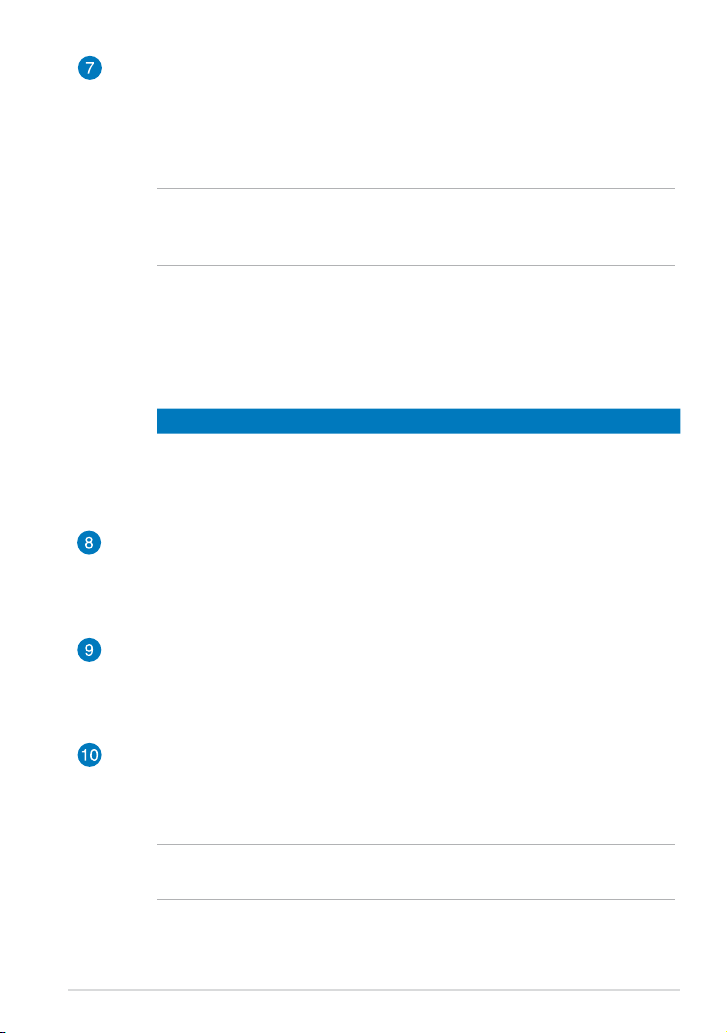
Voedingsknop
Druk op de voedingsknop om uw VivoTab in te schakelen, in de
slaapmodus te zetten of te activeren uit de slaapmodus.
Als uw VivoTab niet meer reageert, moet u de voedingsknop ongeveer
vijf (5) seconden ingedrukt houden om het uitschakelen te forceren.
BELANGRIJK! Als u het opnieuw opstarten van het systeem forceert, kan dit
leiden tot gegevensverlies. Wij raden u sterk aan regelmatig een back-up te
maken van uw gegevens.
Indicator batterijlading
Deze tweekleurige LED biedt een visuele aanduiding van de
laadstatus van de batterij.
Raadpleeg de onderstaande tabel voor meer informatie:
Kleur Status
Wit Volledig opgeladen.
Oranje Oplaadmodus.
Dimmen De VivoTab is niet aangesloten op een stroombron.
Micro-HDMI-poort
Deze poort is voor een micro-HDMI-aansluiting (High-Denition
Multimedia Interface) en is HDCP-compatibel voor afspelen van HD DVD,
Blu-ray en andere beschermde inhoud.
Sleuf micro SD-kaart
De VivoTab is uitgerust met een extra ingebouwde sleuf voor een
geheugenkaartlezer die microSD, microSDHC- en microSDXCkaartformaten ondersteunen.
Micro SIM-kaartsleuf*
De VivoTab wordt geleverd met een ingebouwde micro SIM-kaartsleuf
(Subscriber Identity Module) die GSM-, WCDMA- en LTE-netwerkbanden
ondersteunt.
OPMERKING: Raadpleeg de sectie Een micro SIM-kaart installeren voor
meer details.
* Alleen beschikbaar in het model K0Y (ME400CL).
K0X/K0Y
15
Page 16
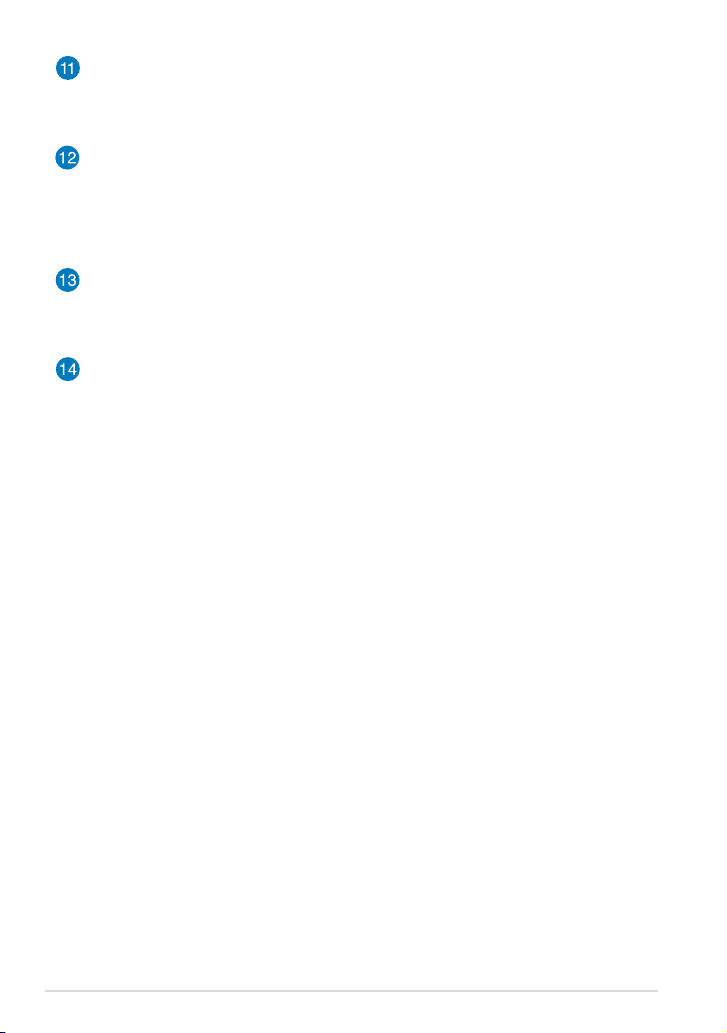
Uitwerp opening micro SIM-kaartsleuf*
Stop de bijgeleverde uitwerp pen voor de micro SIM-kaartsleuf in deze
opening om de micro SIM-kaartsleuf te verwijderen.
Ingebouwd NFC-label (Near Field Communication)
Via het ingebouwde NFC-label kunt u gemakkelijk contactpersonen,
afbeeldingen, video's, visitekaartjes en andere bestanden delen. Om het
NFC-label te gebruiken, plaatst u het NFC-label van uw VivoTab in de buurt
van een ander apparaat met NFC-ondersteuning.
Audioluidsprekers
Via de ingebouwde audioluidspreker kunt u audio direct vanaf uw
VivoTab horen. De audiofuncties worden beheerd via de software.
Micro USB 2.0-poort
Gebruik de micro USB (Universal Serial Bus) 2.0-poort om de batterij op te
laden of om stroom te leveren aan uw VivoTab.
* Alleen beschikbaar in het model K0Y (ME400CL).
16
Gebruikershandleiding ASUS VivoTab
Page 17
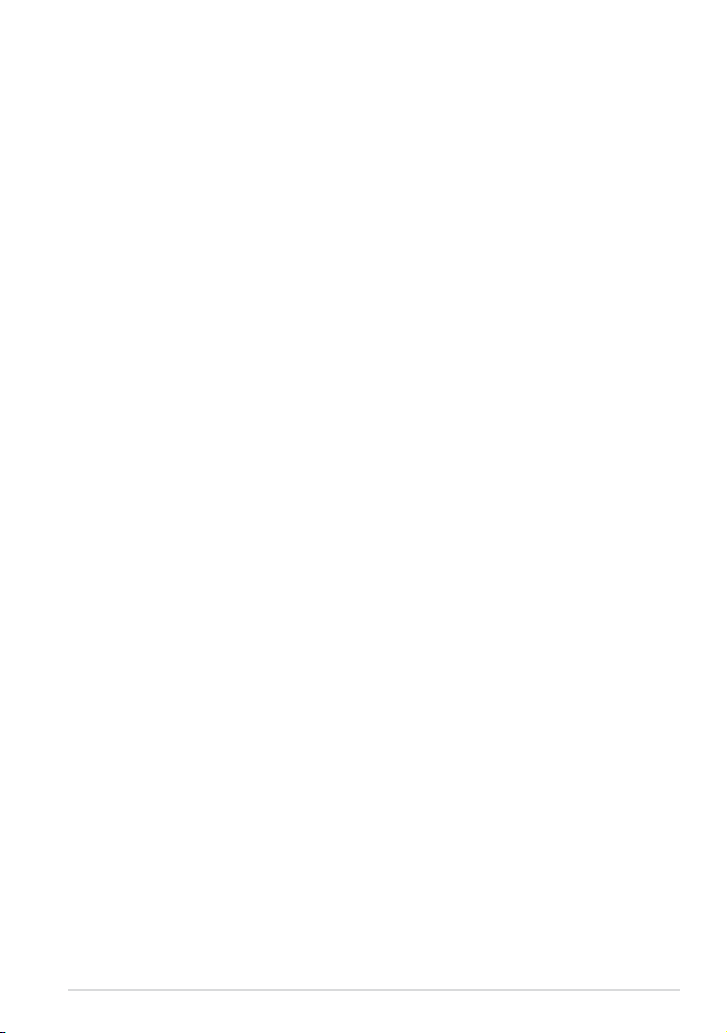
Hoofdstuk 2:
Uw VivoTab gebruiken
K0X/K0Y
17
Page 18
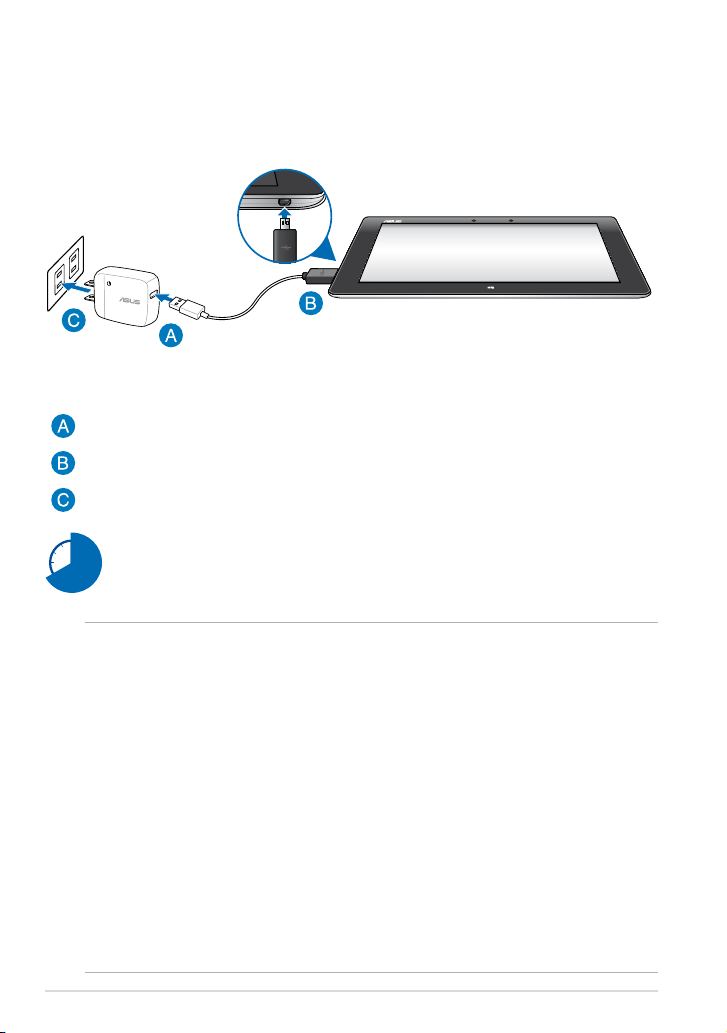
Uw VivoTab instellen
Uw VivoTab opladen
Uw VivoTab opladen:
Sluit de micro-USB-kabel aan op de voedingsadapter.
Sluit de micro-USB-aansluiting aan op de VivoTab.
Stop de voedingsadapter in een geaard stopcontact.
Laad uw VivoTab gedurende acht (8) uur op voordat u het toestel de
eerste keer in de batterijmodus gebruikt.
BELANGRIJK!
• Gebruik alleen de bijgeleverde voedingsadapter en micro-USB-kabel om uw
VivoTab op te laden. Het gebruik van een andere voedingsadapter kan uw VivoTab
beschadigen.
• Pel de beschermende lm van de voedingsadapter en micro-USB-kabel voordat u
de VivoTab oplaadt om het risico op letsel te voorkomen.
• Zorg dat u de voedingsadapter aansluit op het juiste stopcontact met het correcte
ingangsvermogen. De uitgangsspanning van deze adapter is DC5V, 2A.
• Laat de VivoTab niet aangesloten op de voeding nadat deze volledig is opgeladen.
VivoTab is niet ontworpen om langere tijd aangesloten te blijven op de voeding.
• Wanneer u de VivoTab gebruikt in de voedingsadaptermodus, moet het geaarde
stopcontact zich in de buurt van het toestel bevinden en gemakkelijk toegankelijk
zijn.
18
Gebruikershandleiding ASUS VivoTab
Page 19

Een micro SIM-kaart installeren*
Voordat u een verbinding kunt maken met een mobiel breedbandnetwerk met
uw VivoTab, moet u een micro SIM-kaart (Subscriber Identity Module) installeren.
Een micro SIM-kaart installeren:
A. Stop het uiteinde van de bijgeleverde uitwerppen voor de micro SIM-
kaartlade in de opening om de micro SIM-kaartlade uit te werpen.
B. Trek de micro SIM-kaartlade uit en plaats de micro SIM-kaart op de sleuf,
zoals weergegeven.
Micro SIM-kaart
K0X/K0Y
Micro SIM-kaartlade
19
Page 20
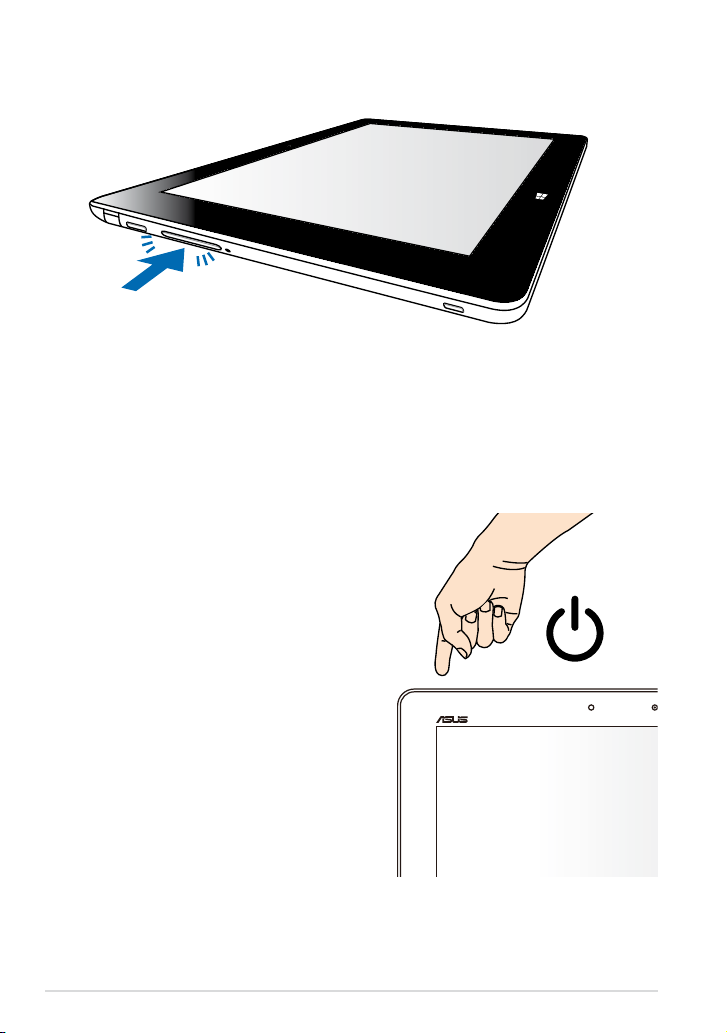
C. Lijn de micro SIM-kaartlade uit en duw deze terug in de sleuf.
* Alleen beschikbaar in het model K0Y (ME400CL).
Uw VivoTab inschakelen
Uw VivoTab inschakelen, druk op de
voedingsknop.
20
Gebruikershandleiding ASUS VivoTab
Page 21
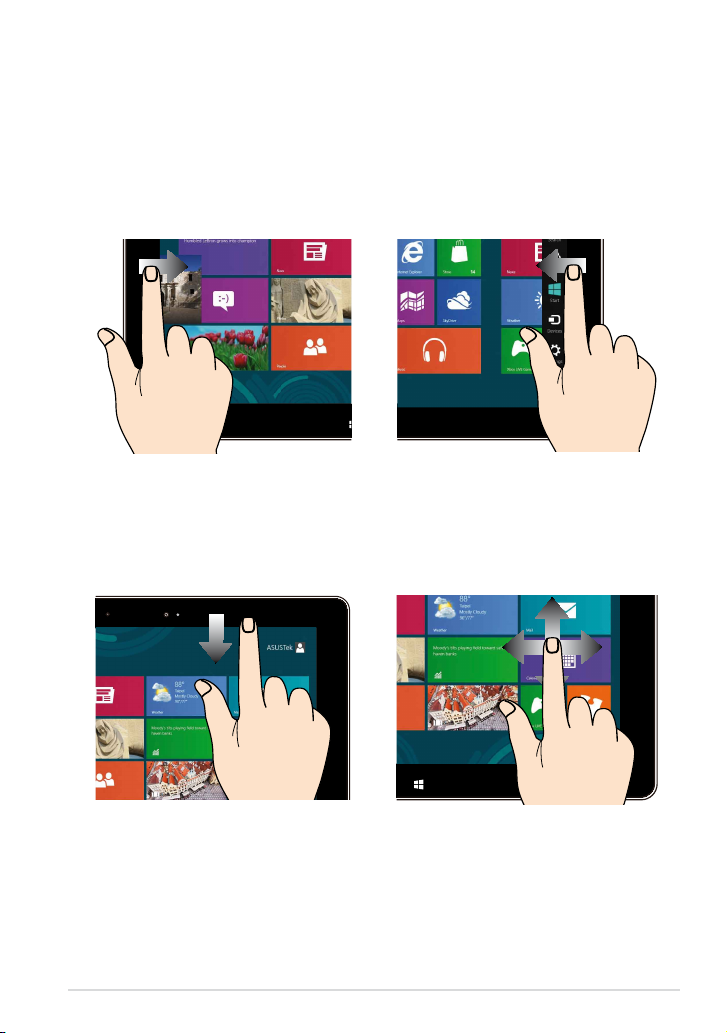
Bewegingen gebruiken op de VivoTab
Met de bewegingen op het scherm kunt u programma's starten en de instellingen
van uw VivoTab openen. De functies kunnen worden geactiveerd door het
gebruik van handbewegingen op het beeldscherm van uw VivoTab.
Bewegingen
Vegen linkerrand Vegen rechterrand
Veeg vanaf de linkerrand van het
scherm om uw actieve apps willekeurig
te verplaatsen.
Vegen bovenrand Vinger vegen
Veeg in het Startscherm vanaf de
•
bovenrand van het scherm om de
balk All Apps (Alle apps) te zien.
Veeg in een actieve app vanaf de
•
bovenrand van het scherm om het
menu weer te geven.
K0X/K0Y
Veeg vanaf de rechterrand van
het scherm om de Charms bar
(Emoticonbalk) te starten.
Veeg uw vinger om omhoog en
omlaag te schuiven en veeg met uw
vinger om het scherm naar links of
rechts te bewegen.
21
Page 22
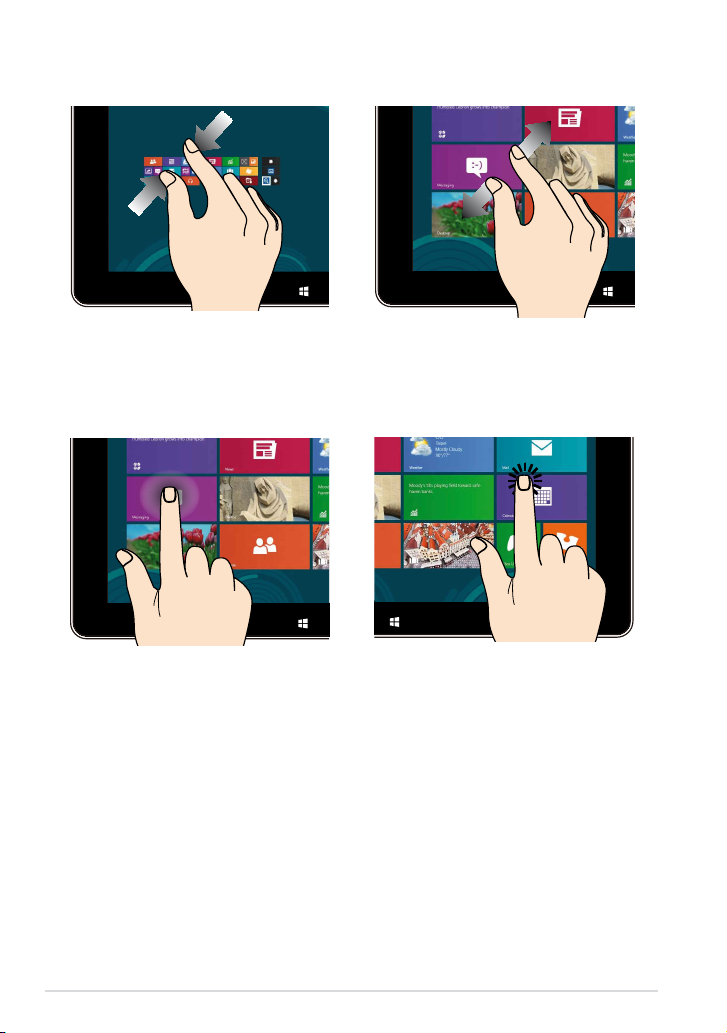
Uitzoomen Inzoomen
Breng uw twee vingers samen op het
aanraakscherm.
Spreid uw twee vingers uiteen op het
aanraakscherm.
Tikken-en-houden Tikken/dubbeltikken
Om een app te verplaatsen, tikt en
•
houdt u de tegel van de app vast
en sleept u deze naar een nieuwe
locatie.
Om een app te sluiten, tikt en
•
Tik op een app om deze te starten.
•
Dubbeltik in de bureaubladmodus
•
op een toepassing om deze te
starten.
houdt u de bovenzijde van de
actieve app vast en sleept u deze
omlaag naar de onderkant van het
scherm om af te sluiten.
22
Gebruikershandleiding ASUS VivoTab
Page 23
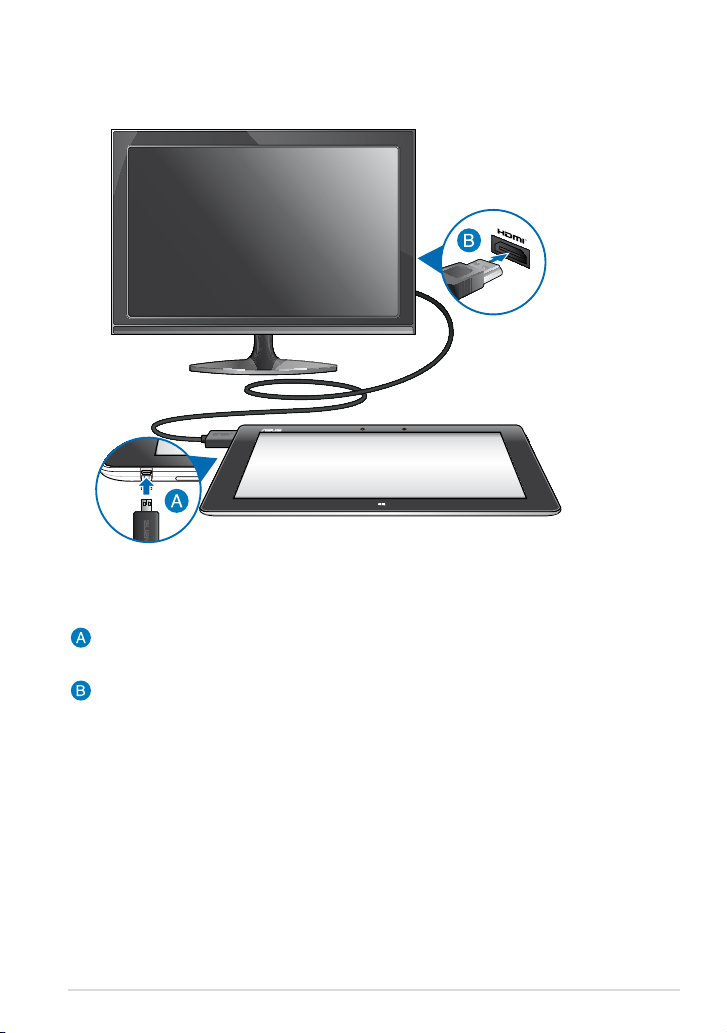
Een HDMI-compliant beeldscherm aansluiten
Een HDMI-compliant beeldscherm aansluiten:
Sluit de micro-HDMI-connector aan op de micro-HDMI-poort van uw
VivoTab.
Steek de HDMI-kabel in de HDMI-poort van een HDMI-compliant
beeldscherm.
K0X/K0Y
23
Page 24
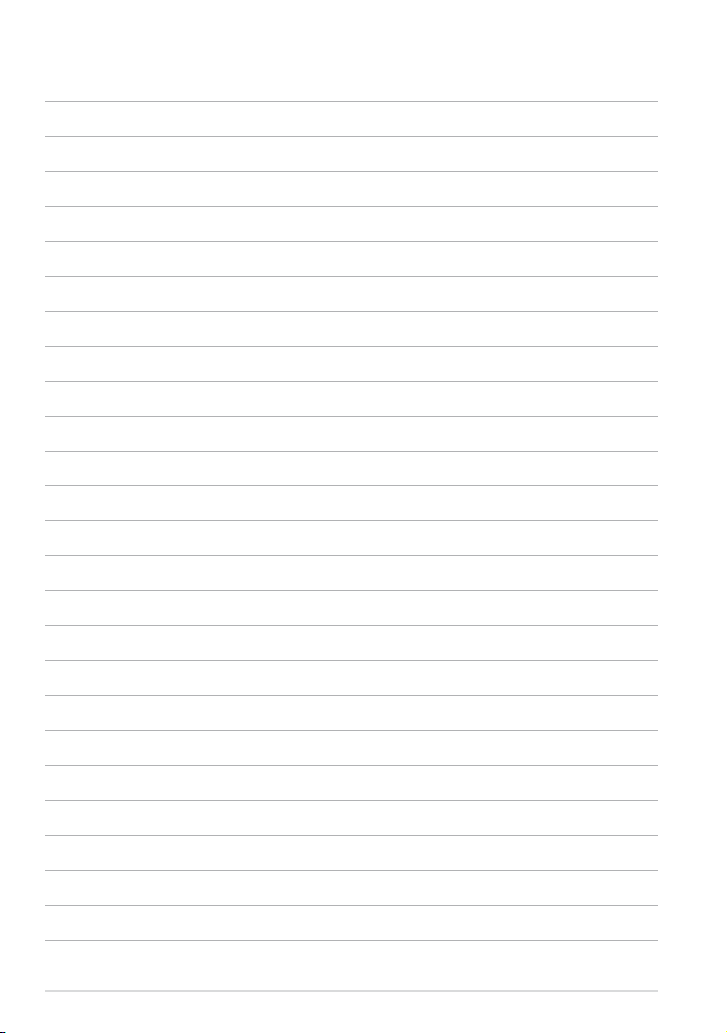
24
Gebruikershandleiding ASUS VivoTab
Page 25

Hoofdstuk 3:
Werken met Windows® 8
K0X/K0Y
25
Page 26

De eerste keer opstarten
Wanneer u de VivoTab voor de eerste keer opstart, verschijnen verschillende
schermen die u helpen bij het congureren van de basisinstellingen van uw
Windows® 8-besturingssysteem.
De eerste keer opstarten:
1. Schakel uw VivoTab in.
2 Selecteer een beeldschermtaal en tik dan op Next (Volgende).
3 Selecteer een land, taal en toetsenbordlay-out en tik dan op Next
(Volgende).
4. Lees aandachtig de licentievoorwaarden. Schakel het selectievakje Ik
accepteer de licentievoorwaarden voor het gebruik van Windows in en
tik op Accepteren.
5. Volg de instructies op het scherm om de volgende basisitems te
congureren:
• Personaliseren
• Instellingen
• Meld aan bij uw pc
6. Wanneer u klaar bent met het congureren van de basisitems, verschijnt
de zelfstudie op video van Windows® 8. Bekijk deze zelfstudie voor meer
informatie over de functies van Windows® 8.
Windows® 8-vergrendelingsscherm
Wanneer u VivoTab het Windows® 8-besturingssysteem start of wanneer het in
de slaapmodus is, kan het Windows® 8-vergrendelingsscherm verschijnen. Veeg
omhoog op het vergrendelingsscherm om naar het Startscherm te gaan.
26
Gebruikershandleiding ASUS VivoTab
Page 27

Windows® UI
Windows® 8 is voorzien van een gebruikersinterface (UI) met tegels waarmee u de
Windows®-apps gemakkelijk kunt ordenen en openen vanaf het Startscherm. Dit
bevat de volgende functies die u kunt gebruiken tijdens het werken op uw
VivoTab.
Startscherm
Het Startscherm verschijnt na het aanmelden bij uw gebruikersaccount. Dit helpt
u bij het organiseren van alle programma's en toepassingen die u nodig hebt op
één plaats.
live tegels
Gebruikersaccount
Windows®-apps
Deze groep toepassingen kan worden aangepast om één centrum te bieden voor
het werken en spelen op uw VivoTab. Elke toepassing staat voor een specieke
functie die u kunt gebruiken en delen via netwerkverbindingen.
OPMERKING: Voor sommige apps moet u zich aanmelden bij uw Microsoft-account
voordat ze volledig worden gestart.
K0X/K0Y
27
Page 28

Werken met Windows®-apps
Apps aanpassen
U kunt de grootte van apps aanpassen of de apps loskoppelen van het
Startscherm.
De grootte van apps wijzigen
De grootte van een app-tegel wijzigen:
1. Veeg omlaag over de app-tegel om de instellingenbalk te selecteren en te
starten.
2.
Tik op om de app-tegel te verkleinen of op om deze te
vergroten.
Apps losmaken
Een app losmaken van het startscherm:
1. Veeg omlaag over de app-tegel om de instellingenbalk te selecteren en te
starten.
2. Tik op om een app los te maken van het startscherm.
Alle apps openen
Het scherm Apps starten
Alle apps weergeven:
1. Veeg vanaf de boven- of onderrand van het scherm om de balk Alle apps
te starten.
2. Tik op om alle geïnstalleerde apps op uw VivoTab weer te geven.
Meer apps vastmaken aan het Startscherm
Een app vastmaken:
1. Veeg in het scherm Apps omlaag op de app om de instellingsbalk te
selecteren en te starten.
2. Tik op om de geselecteerde app vast te maken aan het Startscherm.
28
Gebruikershandleiding ASUS VivoTab
Page 29

Charms bar (Emoticonbalk)
De Charms bar (Emoticonbalk) is een werkbalk die aan de rechterzijde van
uw scherm kan worden geactiveerd. Deze balk bestaat uit verschillende
hulpmiddelen waarmee u toepassingen kunt delen en snelle toegang kunt
krijgen om de instellingen van uw VivoTab aan te passen.
De Charms bar (Emoticonbalk) starten
OPMERKING: Wanneer de Charms bar (Emoticonbalk) wordt opgeroepen, verschijnt
deze aanvankelijk als een set witte pictogrammen. De bovenstaande afbeelding
toont u hoe de emoticonbalk eruitziet nadat deze is geactiveerd.
Veeg vanaf de rechterrand van het scherm om de Charms bar (Emoticonbalk) te
starten.
K0X/K0Y
29
Page 30

In de Charms bar (Emoticonbalk)
Zoeken
Met dit hulpmiddel kunt u bestanden, toepassingen of programma's
zoeken op uw VivoTab.
Delen
Met dit hulpmiddel kunt u toepassingen delen via sociale netwerksites
of e-mail.
Start
Met dit hulpmiddel keert het scherm terug naar het startscherm. U
kunt dit ook gebruiken vanaf het startscherm om terug te keren naar
een recent geopende app.
Apparaten
Met dit hulpmiddel kunt u bestanden openen en delen met de
apparaten die op uw VivoTab zijn aangesloten, zoals een extern scherm
of een printer.
Instellingen
Met dit hulpmiddel krijgt u toegang tot de pc-instellingen van uw
VivoTab.
30
Gebruikershandleiding ASUS VivoTab
Page 31

Snap-functie
De functie Snap (Uitlijnen) toont twee apps naast elkaar, zodat u kunt werken met
of schakelen tussen apps.
Snap bar
(Balk Uitlijning)
Snap (Uitlijnen) gebruiken
Om Snap (Uitlijnen) te activeren via het aanraakpaneel van uw VivoTab, kunt u de
volgende stappen hieronder uitvoeren:
1. Start de app die u wilt uitlijnen.
2. Tik en houd het bovenste deel van de app vast en sleep het naar de linker- of
rechterzijde van het scherm tot de app Snap (Uitlijnen).
3. Start de andere app.
K0X/K0Y
31
Page 32

Verbinden met internet
Via de Wi-verbinding van uw VivoTab kunt u e-mails openen, op internet surfen
en toepassingen delen via sociale netwerksites.
BELANGRIJK! Schakel de Vliegtuigmodus uit om Wi in te schakelen.
Wi inschakelen
Wi inschakelen:
1. Start de Charms bar (Emoticonbalk).
2. Tik op en tik op .
3. Tik om een toegangspunt te selecteren in de lijst van beschikbare Wiverbindingen en tik vervolgens op Connect (Verbinden).
4. Wanneer u wordt gevraagd naar een wachtwoord, voert u het wachtwoord
in en tikt u op Next (Volgende).
5. Als u het delen tussen uw VivoTab en andere draadloze systemen wilt
inschakelen, tikt u op Yes, turn on sharing and connect to devices (Ja,
schakel delen en verbinding met apparaten in). Tik op No, don’t turn
on sharing or connect to devices (Nee, schakel delen en verbinding
maken met apparaten niet in) als u de functie voor het delen niet wilt
inschakelen.
Vliegtuigmodus
De Vliegtuigmodus schakelt de draadloze verbindingen uit zodat u uw VivoTab
kunt gebruiken terwijl u op het vliegtuig zit.
OPMERKING: Neem contact op met uw luchtvaartmaatschappij voor
meer informatie over gerelateerde services aan boord die kunnen worden
gebruikt en beperkingen die moeten worden opgevolgd bij het gebruiken
van uw VivoTab aan boord.
Schakelt de Vliegtuigmodus in of uit
De Vliegtuigmodus in- of uitschakelen:
1. Start de Charms bar (Emoticonbalk).
2. Tik op en tik op .
3. Verplaats de schuifregelaar naar links om de Vliegtuigmodus uit te
schakelen of verplaats de schuifregelaar naar rechts om de Vliegtuigmodus
in te schakelen.
32
Gebruikershandleiding ASUS VivoTab
Page 33

Internet Explorer 10
Internet Explorer 10 (IE10) biedt een meer intuïtieve, snellere en veiligere manier
voor het bladeren in en delen van uw favoriete websites.
OPMERKING: Zorg dat u een internetverbinding hebt voordat u IE10 gebruikt.
IE10 gebruiken
IE10 gebruiken:
1. Op het Startscherm, tikt u op .
2. Typ het webadres in de webadresbalk en tik op .
Huidige webpagina
webadresbalk
Keert terug naar
de vorige pagina
Vernieuwen
Vastmaken aan Start
Instellingen
Doorsturen naar
nieuwste pagina
Tabbladen gebruiken
De tabbladbalk toont een miniatuurvoorbeeld van de webpagina's die u al
hebt geopend. U vindt er ook knoppen voor bediening met één tik waarmee u
gemakkelijk een nieuw tabblad kunt toevoegen, tabbladen kunt sluiten of kunt
schakelen tussen tabbladen.
K0X/K0Y
33
Page 34

Een nieuw tabblad toevoegen:
1. Veeg vanaf de boven- of onderrand van de IE10-pagina om de menubalk
weer te geven.
2. Tik op .
3.
Type het webadres in de webadresbalk en tik op .
Een tabblad sluiten:
1. Veeg vanaf de boven- of onderrand van de IE10-pagina om de menubalk
weer te geven.
2. Tik op van het tabblad dat u wilt sluiten.
3. Als u alle tabs wilt sluiten, tikt u op > Close tabs (Tabbladen sluiten).
OPMERKING: Deze actie sluit alle tabbladen, behalve de huidige pagina die wordt
weergegeven op uw scherm.
34
Gebruikershandleiding ASUS VivoTab
Page 35

Alles verwijderen en Windows opnieuw installeren
U kunt de VivoTab opnieuw instellen naar de originele fabrieksinstellingen via
de optie Remove everything and reinstall (Alles verwijderen en opnieuw
installeren) in de pc-instellingen. Raadpleeg de onderstaande stappen om deze
optie te gebruiken.
BELANGRIJK! Maak een back-up van al uw gegevens voordat u deze optie gebruikt.
OPMERKING: Het voltooien van dit proces kan enige tijd in beslag nemen.
1. Start de Charms bar (Emoticonbalk).
2. Klik op >Pc-instellingen wijzigen > Algemeen.
3. Schuif omlaag om de optie Alles verwijderen en Windows opnieuw
installeren weer te geven. Klik onder deze optie op Aan de slag.
4. Volg de instructies op het scherm om het proces voor het opnieuw
installeren en instellen te voltooien.
K0X/K0Y
35
Page 36

Uw VivoTab uitschakelen
U kunt uw VivoTab uitschakelen met een van de volgende werkwijzen:
Tik op in de Charms bar (Emoticonbalk) en tik vervolgens op Charms bar (Emoticonbalk) en tik vervolgens opbar (Emoticonbalk) en tik vervolgens op(Emoticonbalk) en tik vervolgens op en tik vervolgens op >
•
Uitschakelen om het normale uitschakelen uit te voeren.
Tik vanaf het aanmeldingsscherm op > Uitschakelen.
•
Als uw VivoTab niet reageert, houdt u de voedingsknop minstens vijf (5)
•
seconden ingedrukt tot de VivoTab wordt uitgeschakeld.
Uw VivoTab in de slaapmodus plaatsen
Om uw VivoTab in de slaapmodus te plaatsen, drukt u eenmaal op de
voedingsknop.
36
Gebruikershandleiding ASUS VivoTab
Page 37

Hoofdstuk 4:
ASUS apps
K0X/K0Y
37
Page 38

Aangeboden ASUS-apps
Mijn bibliotheek
Mijn bibliotheek, een geïntegreerde interface voor uw boekencollecties, stelt u
in staat om uw gekochte en gedownloade e-books te plaatsen en te sorteren op
titel, auteur en datum.
OPMERKING: Mijn bibliotheek ondersteunt alleen e-books in ePub-formaat.
Hoofdscherm Mijn bibliotheek
Tik om te sorteren op
auteur, datum of titel
Boeken
e-books importeren
Om meer e-books te importeren naar uw boekenplank, kunt u de onderstaande
stappen uitvoeren:
1. Veeg vanaf de boven- of onderkant van het scherm om de instellingenbalk
te starten.
2. Tik op en vervolgens op Bestanden om de e-books te zoeken die u aan
uw boekenplank wilt toevoegen.
38
Gebruikershandleiding ASUS VivoTab
Page 39

3. Tik op de e-books die u wilt toevoegen aan uw bibliotheek en tik vervolgens
op Openen.
K0X/K0Y
39
Page 40

Een e-book lezen
Wanneer u een e-book leest, tikt u op of veegt u over de rechterpagina om verder
te gaan naar de volgende pagina, en tik op of veeg over de linkerpagina om terug
te gaan naar de vorige pagina.
Tik om terug te keren naar de
boekenplank
Tik om hoofdstukkenlijst te tonen
Tik om te zoeken naar een trefwoord
Tik om de pagina in te zoomen
Tik om lijst met
favorieten te
bekijken, of om de
modus Dag/Nacht
in te schakelen
Tik om een
boekenlegger in te
voegen
Tik om de pagina
uit te zoomen
Tik om door de
pagina's te bladeren
Een boekenlegger plaatsen
De boekenlegger stelt u in staat om de pagina's van een boek te markeren zodat
u gemakkelijk kunt terugkeren naar de laatste pagina die u hebt gelezen.
40
Gebruikershandleiding ASUS VivoTab
Page 41

Een boekenlegger plaatsen:
1. Veeg vanaf de boven- of onderrand van het e-book om de instellingenbalk
weer te geven.
2. Tik op om de pagina te markeren. U kunt tevens zoveel pagina's als u
wilt markeren.
3. Om de gemarkeerde pagina's weer te geven, tikt u op > Lijst met
bookmarks en vervolgens op de pagina die u wilt openen.
Een selectie maken op de pagina
Via aantekeningen in uw e-books kunt u de denitie van een woord zien, een
woord of zin kopiëren, delen via e-mail of vertalen naar een andere taal.
Een woord selecteren
K0X/K0Y
41
Page 42

Een zin selecteren
Een opmerking noteren:
1. Tik op en houd een woord vast totdat een toolmenu en de
woordenboeknoot worden weergegeven.
OPMERKING: Om een zin te markeren, tikt u op en houd u een woord vast, en
schuif vervolgens met uw vinger om te selecteren. Wanneer u een zin selecteert,
wordt de woordenboeknoot niet weergegeven.
2. Tik op Markeren om het woord of de zin te markeren. Tik op Opmerking
om het geselecteerde woord of de geselecteerde zin vast te leggen. Tik op
Kopie om het geselecteerde woord of de geselecteerde zin te kopiëren en
te plakken in een tekstapplicatie.
OPMERKINGEN:
•
Om een woord of een zin te vertalen, tikt u op Markeren. Tik op het benadrukte
woord of zin en vervolgens op Vertaling en selecteer een taal. Zorg dat u een
internetverbinding hebt wanneer u deze functie gebruikt.
• Om een woord of zin te delen, tikt u op Delen en selecteer vervolgens een
gewenste app voor delen.
3. Om de pagina's weer te geven met opgeslagen notities, tikt u op
Note List (Notitielijst) en tikt u vervolgens op de notitie die u wilt openen.
42
Gebruikershandleiding ASUS VivoTab
>
Page 43

MyDictionary
MyDictionary is een geïntegreerde referentie-app waarmee u de denitie van
een woord of zin kunt zien, de uitspraak ervan kunt horen en de vertaling kunt
raadplegen.
Woordenboekscherm
Tik om het scherm Woordenboek te starten
Typ het woord en
tik op
Tik om Wiktionary te
openen
Tik om de uitspraak
van het woord te
horen
Denitievenster
Historievenster
Vertaalscherm
oorspronkelijke taal van
de tekst te selecteren
Tik om de
Tik om het scherm Vertalen te starten
Tik om van taal te wisselen
OPMERKING: Zorg dat u een internetverbinding hebt voordat u de vertaalfunctie
gebruikt of de Wiktionary-website start.
K0X/K0Y
Tik om de vertaaltaal
te selecteren
Vertalingvenster
Typ de te vertalen
woorden of zinnen
43
Page 44

ASUS WebStorage
ASUS WebStorage is een persoonlijke online opslagplaats waar u uw favoriete
inhoud kunt opslaan en delen binnen een werkgroep. Wanneer u de ASUS
WebStorage gebruikt via uw VivoTab, krijgt u toegang tot uw inhoud, kunt u deze
synchroniseren met uw computer en delen met uw vrienden.
Met ASUS WebStorage kunt u ook notities en foto’s maken, video’s en
spraakberichten opnemen en ze met uw VivoTab onmiddellijk uploaden naar uw
WebStorage-account.
OPMERKINGEN:
• U moet een ASUS WebStorage-account hebben om deze app te gebruiken. Als u
er geen hebt, maakt u een account met de ASUS WebStorage-app in uw VivoTab of
bezoekt u https://www.asuswebstorage.com en registreert u deze.
• Zorg dat u een internetverbinding hebt voordat u ASUS WebStorage opent.
• Om bestanden te synchroniseren met uw computer, moet u de laatste ASUS
WebStorage PC Suite installeren. Ga naar https://www.asuswebstorage.com/
navigate/downloads/ en download de nieuwste versie van ASUS WebStorage PC
Suite.
Aanmelden bij uw ASUS WebStorage-account:
1. Tik op de aanmeldingspagina van de ASUS WebStorage op Sign in
(Aanmelden).
2. Voer uw WebStorage-ID en wachtwoord in en tik vervolgens op Sign in
(Aanmelden). Inleidende schermen die de functies van ASUS WebStorage in
het licht stellen, worden weergegeven.
3. Tik op tot de pagina met het bestandsvoorbeeld verschijnt en tik
vervolgens op om naar het hoofdscherm van ASUS WebStorage te gaan.
44
Gebruikershandleiding ASUS VivoTab
Page 45

Hoofdscherm ASUS WebStorage
MySyncFolder
Mijn collectie
Back-upgegevens
LabelOpslag Kenmerk
Met ster
Recente wijzigingen
Recente muziek
Veeg van rechts naar links over het scherm om meer opties te zien.
Recente foto’s
Samenwerking
K0X/K0Y
Opgeslagen gedeelde koppeling
Delen
45
Page 46

Werken met ASUS WebStorage
ASUS WebStorage bevat de volgende mappen die u kunt gebruiken voor
verschillende functies:
MySyncFolder (map Mijn synchronisatie)
Via MySyncFolder krijgt u toegang tot de inhoud die is gesynchroniseerd met uw
computer via uw VivoTab en kunt u deze ook delen.
Wanneer u een bestand uploadt naar deze map, wordt het bestand automatisch
gesynchroniseerd met uw computer. U kunt de inhoud ook downloaden van deze
map en deze opslaan op uw VivoTab of op een extra opslagapparaat.
Bestanden uploaden naar MySyncFolder (map Mijn synchronisatie)
Bestanden uploaden naar MySyncFolder (map Mijn synchronisatie):
1. Tik op om MySyncFolder (map Mijn synchronisatie) te starten.
2. Veeg vanaf de boven- of onderkant van het scherm om de instellingenbalk
te starten.
3. Tik op en zoek vervolgens het bestand dat u wilt uploaden naar uw
MySyncFolder (map Mijn synchronisatie).
Bestanden downloaden naar een lokaal station of een extra
opslagapparaat
Bestanden downloaden naar een lokaal station of een extra opslagapparaat:
1. Veeg over een bestand of map die u wilt downloaden.
2. Tik in de instellingenbalk op en selecteer vervolgens waar u het
bestand wilt opslaan.
3. Voer een bestandsnaam in en tik dan op Save (Opslaan).
Instellingenbalk
Deze instellingenbalk verschijnt
wanneer u een bestand
selecteert.
46
Deze instellingenbalk verschijnt
wanneer u vanaf de bovenste of
onderste rand van het scherm veegt.
Gebruikershandleiding ASUS VivoTab
Page 47

Bestanden toevoegen aan MySyncFolder (map Mijn synchronisatie)
Bestanden toevoegen aan MySyncFolder (map Mijn synchronisatie):
1. Veeg vanaf de boven- of onderkant van het scherm om de instellingenbalk
te starten.
2. Tik vanaf de instellingenbalk op en selecteer vervolgens een van de
volgende opties:
a. Tik op Note taking (Noteren) om notities te maken.
b. Tik op Snapshot (Momentopname) om foto's te maken.
c. Tik op Video record (Video-opname) om video's op te nemen.
d. Tik op Audio record (Audio-opname) om audio op te nemen.
3. Typ een bestandsnaam en tik op Save (Opslaan).
Inhoud verwijderen uit MySyncFolder (map Mijn synchronisatie)
Inhoud verwijderen uit MySyncFolder (map Mijn synchronisatie):
1. Veeg over een bestand of map die u wilt verwijderen.
2. Tik vanaf de instellingenbalk op en tik dan op OK.
De naam van de inhoud in MySyncFolder (map Mijn synchronisatie)
wijzigen
De naam van de inhoud in MySyncFolder (map Mijn synchronisatie) wijzigen:
1. Veeg over een bestand of map waarvan u de naam wilt wijzigen.
2. Tik vanaf de instellingenbalk op en voer vervolgens een nieuwe
bestandsnaam in.
3. Tik op wanneer u klaar bent.
K0X/K0Y
47
Page 48

Inhoud in MySyncFolder (map Mijn synchronisatie) taggen
De inhoud in MySyncFolder (map Mijn synchronisatie) taggen:
1. Veeg over een bestand of map die u wilt taggen.
2. Tik in de instellingenbalk op .
OPMERKINGEN:
• Het pictogram van een sterretje verschijnt onder het getagde bestand of de
getagde map.
• De bestanden die u als favoriet hebt getagd of als koppeling hebt gedeeld,
worden automatisch toegevoegd aan de map Met ster en de map Opgeslagen
gedeelde koppeling respectievelijk.
Inhoud in de map MySync delen
Inhoud in de map MySync delen:
1. Veeg over een bestand of map die u wilt delen.
2. Tik vanaf de instellingenbalk op en kies dan een van de volgende
opties:
a. Om te delen via e-mail, tikt u op Public share (Openbaar delen) en tikt
u vervolgens op .
OPMERKING: U moet een Microsoft-account hebben om uw inhoud te delen via
e-mail.
b. Om de map Opgeslagen gedeelde koppeling te delen, tikt u op Public
share (Openbaar delen) en tikt u vervolgens op . Noteer de share-
code die wordt weergegeven.
OPMERKING: Geef de share-code aan personen met wie u bestanden wilt delen.
c. Om te delen via de map Samenwerking, tikt u op Collaboration
(Samenwerking).
OPMERKINGEN:
• Delen via de map Samenwerking is beperkt tot alleen mappen.
• Zorg dat u de e-mailadressen toevoegt van de personen waarmee u met de
bestanden wilt samenwerken. Raadpleeg sectie Samenwerking voor meer details.
48
Gebruikershandleiding ASUS VivoTab
Page 49

Backed-up Data (Back-upgegevens)
Via de back-upgegevens kunt u de bestanden waarvan u een back-up hebt
gemaakt, openen vanaf uw computer. Hiermee kunt u ook bestanden taggen als
favorieten en ze downloaden naar de lokale opslag van VivoTab of naar een extra
opslagapparaat.
OPMERKINGEN:
• ASUS WebStorage gebruikt uw computernaam als de standaard mapnaam voor
uw back-upmap.
• De paden en namen van uw back-upinhoud zijn dezelfde als de paden en namen
van de inhoud op uw computer.
• Om een back-up te maken van bestanden van meerdere computers of om uw
opslagcapaciteit te upgraden, moet u WebStorage-plannen aanschaen op onze
ASUS WebStorage-ondersteuningssite. Ga naar https://service.asuswebstorage.
com/store voor meer informatie.
Inhoud in back-upgegevens downloaden en taggen
U kunt een bestand downloaden naar uw lokale opslag van VivoTab of een
bestand of map taggen als favorieten.
Bestanden in de map Back-upgegevens downloaden of taggen:
1. Tik op om Backed-up Data (Back-upgegevens) te starten.
2. Veeg over een bestand of map die u wilt downloaden of taggen.
3. Tik in de instellingenbalk op om het bestand te taggen of tik op
om het bestand te downloaden en het op te slaan op uw lokale opslag.
OPMERKINGEN:
• U kunt slechts één bestand per keer downloaden.
• De bestanden die u als favorieten hebt getagd, worden automatisch toegevoegd
aan de map Starred (Met ster).
K0X/K0Y
49
Page 50

My Collection (Mijn collectie)
De map Mijn verzameling is uw persoonlijke opslagruimte waar u geselecteerde
inhoud kunt bewaren. U kunt de bestanden van deze map ook downloaden en
opslaan op de interne of externe opslagruimte van de VivoTab.
Bestanden uploaden
Bestanden uploaden:
1. Tik op om de map My Collection (Mijn collectie) te starten.
2. Tik op en zoek en selecteer vervolgens het bestand dat u wilt
uploaden.
3. Tik op Open (Openen) om het bestand te uploaden naar uw map My
Collection (Mijn collectie).
Bestanden toevoegen aan My Collection (Mijn collectie)
Bestanden toevoegen aan My Collection (Mijn collectie):
1. Veeg vanaf de boven- of onderkant van het scherm om de instellingenbalk
te starten.
2. Tik vanaf de instellingenbalk op en selecteer vervolgens een van de
volgende opties:
a. Tik op Note taking (Noteren) om notities te maken.
b. Tik op Snapshot (Momentopname) om foto's te maken.
c. Tik op Video record (Video-opname) om video's op te nemen.
d. Tik op Audio record (Audio-opname) om audio op te nemen.
3. Typ een bestandsnaam en tik op Save (Opslaan).
50
Gebruikershandleiding ASUS VivoTab
Page 51

Inhoud verwijderen uit My Collection (Mijn collectie)
Inhoud verwijderen uit My Collection (Mijn collectie):
1. Veeg over een bestand of map die u wilt verwijderen.
2. Tik vanaf de instellingenbalk op en tik dan op OK.
De naam van de inhoud in My Collection (Mijn collectie) wijzigen
De naam van de inhoud in My Collection (Mijn collectie) wijzigen: (Mijn collectie) wijzigen: wijzigen:
1. Veeg over een bestand of map waarvan u de naam wilt wijzigen.
2. Tik vanaf de instellingenbalk op en voer vervolgens een nieuwe
bestandsnaam in.
3. Tik op wanneer u klaar bent.
Inhoud in My Collection (Mijn collectie) taggen
De inhoud in My Collection (Mijn collectie) taggen:
1. Veeg over een bestand of map die u wilt taggen.
2. Tik in de instellingenbalk op .
OPMERKINGEN:
• Het pictogram van een sterretje verschijnt onder het getagde bestand of de
getagde map.
• De bestanden die u als favoriet hebt getagd of als koppeling hebt gedeeld,
worden automatisch toegevoegd aan de map Met ster en de map Opgeslagen
gedeelde koppeling respectievelijk.
K0X/K0Y
51
Page 52

Inhoud in de map My Collection delen
Inhoud in de map My Collection delen:
1. Veeg over een bestand of map die u wilt delen.
2. Tik vanaf de instellingenbalk op en kies dan een van de volgende
opties:
a. Om te delen via e-mail, tikt u op Public share (Openbaar delen) en tikt
u vervolgens op .
OPMERKING: U moet een Microsoft-account hebben om uw inhoud te delen via
e-mail.
b. Om de map Opgeslagen gedeelde koppeling te delen, tikt u op Public
share (Openbaar delen) en tikt u vervolgens op . Noteer de share-
code die wordt weergegeven.
OPMERKING: Geef de share-code aan personen met wie u bestanden wilt delen.
c. Om te delen via de map Samenwerking, tikt u op Collaboration
(Samenwerking).
OPMERKINGEN:
• Delen via de map Samenwerking is beperkt tot alleen mappen.
• Zorg dat u de e-mailadressen toevoegt van de personen waarmee u met de
bestanden wilt samenwerken. Raadpleeg sectie Samenwerking voor meer details.
Starred (Met ster)
Via de map Met ster kunt u inhoud die u als favoriet hebt getagd, gemakkelijk
openen en weergeven.
U kunt de inhoud van deze map ook hernoemen, delen met uw vrienden of
verwijderen als favorieten.
De naam van de inhoud in Starred (Met ster) wijzigen
De naam van de inhoud in Starred (Met ster) wijzigen:ster) wijzigen: wijzigen:
1. Veeg over een bestand of map waarvan u de naam wilt wijzigen.
2. Tik vanaf de instellingenbalk op en voer vervolgens een nieuwe
bestandsnaam in.
3. Tik op wanneer u klaar bent.
52
Gebruikershandleiding ASUS VivoTab
Page 53

Inhoud in de map Starred (Met ster) delen
Inhoud in de map Starred (Met ster) delen:
1. Veeg over een bestand of map die u wilt delen.
2. Tik vanaf de instellingenbalk op en kies dan een van de volgende
opties:
a. Om te delen via e-mail, tikt u op Public share (Openbaar delen) en tikt
u vervolgens op .
OPMERKING: U moet een Microsoft-account hebben om uw inhoud te delen via
e-mail.
b. Om de map Opgeslagen gedeelde koppeling te delen, tikt u op Public
share (Openbaar delen) en tikt u vervolgens op . Noteer de share-
code die wordt weergegeven.
OPMERKING: Geef de share-code aan personen met wie u bestanden wilt delen.
c. Om te delen via de map Samenwerking, tikt u op Collaboration
(Samenwerking).
OPMERKINGEN:
• Delen via de map Samenwerking is beperkt tot alleen mappen.
• Zorg dat u de e-mailadressen toevoegt van de personen waarmee u met de
bestanden wilt samenwerken. Raadpleeg sectie Samenwerking voor meer details.
K0X/K0Y
53
Page 54

Een bestand of map verwijderen
Een bestand of map verwijderen:
1. Tik op om de map Starred (Met ster) te starten.
2. Veeg over een bestand of map die u wilt verwijderen.
3. Tik in de instellingenbalk op .
Recent changes (Recente wijzigingen)
De map Recente wijzigingen bevat twintig van de meest recente bestanden
die u hebt geüpload, getagd of gedeeld. Vanaf deze map kunt u de bestanden
downloaden en ze opslaan op de interne of externe opslagruimte van de VivoTab.
De recentelijk gewijzigde inhoud weergeven
De recentelijk gewijzigde inhoud weergeven:
1. Tik op om de map Recent changes (Recente wijzigingen) te
starten.
2. Tik op het bestand dat u wilt weergeven.
3. Tik op om terug te keren naar het hoofdscherm.
De naam van de inhoud in Recent changes (Recente wijzigingen)
wijzigen
De naam van de inhoud in Recent changes (Recente wijzigingen) wijzigen:s (Recente wijzigingen) wijzigen: wijzigen:
1. Veeg over een bestand of map waarvan u de naam wilt wijzigen.
2. Tik vanaf de instellingenbalk op en voer vervolgens een nieuwe
bestandsnaam in.
3. Tik op wanneer u klaar bent.
OPMERKING: U kunt alleen recente inhoud die in de mappen MySyncFolder en Mijn
collectie is opgeslagen, hernoemen.
54
Gebruikershandleiding ASUS VivoTab
Page 55

Inhoud verwijderen uit Recent changes (Recente wijzigingen)
Inhoud verwijderen uit Recent changes (Recente wijzigingen):
1. Veeg over een bestand of map die u wilt verwijderen.
2. Tik vanaf de instellingenbalk op en tik dan op OK.
BELANGRIJK! Als u bestanden uit deze map verwijdert, worden dezelfde bestanden
verwijderd uit MySyncFolder en de map Mijn collectie. Maak een back-up van uw
bestanden voordat u ze verwijdert.
Inhoud in Recent changes (Recente wijzigingen) taggen
De inhoud in Recent changes (Recente wijzigingen) taggen:
1. Veeg over een bestand of map die u wilt taggen.
2. Tik in de instellingenbalk op .
OPMERKING: Het pictogram van een sterretje verschijnt onder het getagde bestand
of de getagde map.
Inhoud in de map Recent changes delen
Inhoud in de map Recent changes delen:
1. Veeg over een bestand of map die u wilt delen.
2. Tik vanaf de instellingenbalk op en kies dan een van de volgende
opties:
a. Om te delen via e-mail, tikt u op Public share (Openbaar delen) en tikt
u vervolgens op .
OPMERKING: U moet een Microsoft-account hebben om uw inhoud te delen via
e-mail.
b. Om de map Opgeslagen gedeelde koppeling te delen, tikt u op Public
share (Openbaar delen) en tikt u vervolgens op . Noteer de share-
code die wordt weergegeven.
OPMERKING: Geef de share-code aan personen met wie u bestanden wilt delen.
K0X/K0Y
55
Page 56

Bestanden downloaden naar een lokaal station
Bestanden downloaden naar een lokaal station:
1. Veeg over een bestand of map die u wilt downloaden.
2. Tik in de instellingsbalk op en selecteer vervolgens waar u het bestand
wilt opslaan.
3. Voer een bestandsnaam in en tik dan op Save (Opslaan).
Recent photos (Recente foto's)
De map Recente foto's bevat twintig van de meest recente foto's die u hebt
geüpload, getagd of gedeeld. Vanaf deze map kunt u foto's downloaden en ze
opslaan op de interne of externe opslagruimte van de VivoTab.
Recente foto's weergeven
Recente foto's weergeven:
1. Tik op om de map Recent photos (Recente foto's) te starten.
2. Tik op de foto die u wilt weergeven. Om meer foto's weer te geven,Om meer foto's weer te geven,
veegt u vanaf de bovenste of onderste rand van het scherm om de
miniatuurweergave te openen. Tik vervolgens op een foto.
3. Tik op om terug te keren naar het hoofdscherm.
De naam van foto's wijzigen
De naam van foto's wijzigen:
1. Veeg over een foto waarvan u de naam wilt wijzigen.
2. Tik vanaf de instellingenbalk op en voer vervolgens een nieuwe
bestandsnaam in.
3. Tik op wanneer u klaar bent.
OPMERKING: U kunt alleen de foto's die in de mappen MySyncFolder en Mijn
collectie zijn opgeslagen, hernoemen.
56
Gebruikershandleiding ASUS VivoTab
Page 57

Foto's verwijderen
Een foto verwijderen:
1. Veeg over een foto die u wilt verwijderen.
2. Tik vanaf de instellingenbalk op en tik dan op OK.
BELANGRIJK! Als u foto's uit deze map verwijdert, worden dezelfde foto's verwijderd
uit MySyncFolder en de map Mijn collectie. Maak een back-up van uw foto's voordat
u ze verwijdert.
Foto's taggen
Een foto taggen:
1. Veeg over een foto die u wilt taggen.
2. Tik in de instellingenbalk op .
OPMERKING: Het pictogram van een sterretje verschijnt onder de getagde foto.
Foto's delen
Een foto delen:
1. Veeg over een foto die u wilt delen.
2. Tik vanaf de instellingenbalk op en kies dan een van de volgende
opties:
a. Om te delen via e-mail, tikt u op Public share (Openbaar delen) en tikt
u vervolgens op .
OPMERKING: U moet een Microsoft-account hebben om uw foto's te delen via
e-mail.
b. Om de map Opgeslagen gedeelde koppeling te delen, tikt u op Public
share (Openbaar delen) en tikt u vervolgens op . Noteer de share-
code die wordt weergegeven.
OPMERKING: Geef de share-code aan personen met wie u bestanden wilt delen.
K0X/K0Y
57
Page 58

Foto's downloaden naar een lokaal station
Een foto downloaden:
1. Veeg over een foto die u wilt downloaden.
2. Tik in de instellingsbalk op en selecteer vervolgens waar u de foto wilt
opslaan.
3. Voer een bestandsnaam in en tik dan op Save (Opslaan).
Recent music (Recente muziek)
De map Recente muziek bevat twintig van de meest recente muziekbestanden die
u hebt geüpload, getagd of gedeeld. Vanaf deze map kunt u uw muziekbestanden
streamen, downloaden en opslaan op de interne of externe opslagruimte van de
VivoTab.
Muziekbestanden weergeven en afspelen
Een muziekbestand weergeven en afspelen:
1. Tik opTik op om de map Recent music (Recente muziek) te starten. UwUw
meest recente bestanden worden weergegeven als een afspeellijst aan de
rechterzijde van het scherm.
2. Schuif de afspeellijst omhoog of omlaag om te schuiven en tik vervolgens
op het muziekbestand dat u wilt afspelen.
De naam van muziekbestanden wijzigen
De naam van een muziekbestand wijzigen:
1. Tik in de afspeellijst op een muziekbestand waarvan u de naam wilt wijzigen.
OPMERKING: Een luidsprekerpictogram verschijnt links van het geselecteerde
bestand.
2. Tik vanaf de instellingenbalk op en voer vervolgens een nieuwe
bestandsnaam in.
3. Tik op wanneer u klaar bent.
OPMERKING: U kunt alleen de muziekbestanden die in de mappen MySyncFolder
en Mijn collectie zijn opgeslagen, hernoemen.
58
Gebruikershandleiding ASUS VivoTab
Page 59

Muziekbestanden verwijderen
Een muziekbestand verwijderen:
1. Tik in de afspeellijst op een muziekbestand dat u wilt verwijderen.
OPMERKING: Een luidsprekerpictogram verschijnt links van het geselecteerde
bestand.
2. Tik vanaf de instellingenbalk op en tik dan op OK.
BELANGRIJK! Als u muziekbestanden uit deze map verwijdert, worden dezelfde
bestanden verwijderd uit MySyncFolder en de map Mijn collectie. Maak een back-up
van uw muziekbestanden voordat u ze verwijdert.
Muziekbestanden taggen
Een muziekbestand taggen:
1. Tik in de afspeellijst op een muziekbestand dat u wilt taggen.
OPMERKING: Een luidsprekerpictogram verschijnt rechts van het geselecteerde
bestand.
2. Tik in de instellingenbalk op .
OPMERKING: Het pictogram van een sterretje verschijnt rechts van het getagde
muziekbestand.
K0X/K0Y
59
Page 60

Muziekbestanden delen
Een muziekbestand delen:
1. Tik in de afspeellijst op een muziekbestand dat u wilt delen.
OPMERKING: Een luidsprekerpictogram verschijnt links van het geselecteerde
bestand.
2. Tik vanaf de instellingenbalk op en kies dan een van de volgende
opties:
a. Om te delen via e-mail, tikt u op Public share (Openbaar delen) en tikt
u vervolgens op .
OPMERKING: U moet een Microsoft-account hebben om uw inhoud te delen via
e-mail.
b. Om de map Opgeslagen gedeelde koppeling te delen, tikt u op Public
share (Openbaar delen) en tikt u vervolgens op . Noteer de share-
code die wordt weergegeven.
OPMERKING: Geef de share-code aan personen met wie u bestanden wilt delen.
Muziekbestanden downloaden naar lokaal station
Een muziekbestand downloaden:
1. Tik in de afspeellijst op een muziekbestand dat u wilt downloaden.
OPMERKING: Een luidsprekerpictogram verschijnt links van het geselecteerde
bestand.
2. Tik in de instellingsbalk op en selecteer vervolgens waar u het bestand
wilt opslaan.
3. Voer een bestandsnaam in en tik dan op Save (Opslaan).
60
Gebruikershandleiding ASUS VivoTab
Page 61

Opgeslagen gedeelde koppeling
Via de map Opgeslagen gedeelde koppeling krijgt u toegang tot gedeelde
bestanden via share-codes en kunt u ze downloaden naar uw VivoTab.
Gedeelde bestanden openen
Een gedeeld bestand openen:
1. Tik op om de map Saved share link (Opgeslagen gedeelde
koppeling) te starten.
2. Veeg vanaf de bovenste of onderste rand van het scherm om de
instellingenbalk te starten en tik vervolgens op .
3. Typ de share-code en tik vervolgens op .
Gedeelde bestanden downloaden naar lokaal station
Een gedeeld bestand downloaden:
1. Open een map die het gedeelde bestand bevat dat u wilt downloaden.
2. Veeg over het bestand dat u wilt downloaden en tik vervolgens op .
3. Selecteer waar u het bestand wilt opslaan.
4. Voer een bestandsnaam in en tik dan op Save (Opslaan).
K0X/K0Y
61
Page 62

Samenwerking
Via de map Samenwerking kunnen u en uw vrienden de samenwerkingsbestanden
in real time openen, downloaden, verwijderen en hernoemen. Al uw vrienden in
een werkgroep zullen de updates in deze map kunnen zien.
Vanaf deze map kunt u ook notities, foto’s en video’s maken, audio opnemen en
alles direct naar deze map uploaden.
OPMERKING: Voordat u bestanden deelt via de map Collaboration
(Samenwerking), moet u het e-mailadres toevoegen van vrienden waarmee u
bestanden wilt delen. Veeg hiervoor om de map die u wilt delen, te selecteren
en tik vervolgens op > Collaboration (Samenwerking) > Collaborator
(Medewerker).
Bestanden downloaden
Bestanden downloaden:
1. Tik op om de map Collaboration (Samenwerking) te starten.
2. Tik op de map met het bestand dat u wilt downloaden.
3. Veeg over het bestand en tik vervolgens op .
4. Selecteer waar u het bestand wilt opslaan.
5. Voer een bestandsnaam in en tik dan op Save (Opslaan).
62
Gebruikershandleiding ASUS VivoTab
Page 63

Bestanden toevoegen voor samenwerking
Bestanden toevoegen voor samenwerking:
1. Open de map die u aan een bestand wilt toevoegen.
2. Veeg vanaf de boven- of onderkant van het scherm om de instellingenbalk
te starten.
3. Tik vanaf de instellingenbalk op en selecteer vervolgens een van de
volgende opties:
a. Tik op Note taking (Noteren) om notities te maken.
b. Tik op Snapshot (Momentopname) om foto's te maken.
c. Tik op Video record (Video-opname) om video's op te nemen.
d. Tik op Audio record (Audio-opname) om audio op te nemen.
4. Typ een bestandsnaam en tik op Save (Opslaan).
Afmelden van ASUS WebStorage
Afmelden van ASUS WebStorage:
1. Veeg op het ASUS WebStorage-scherm vanaf de rechterrand van het scherm
om de emoticonbalk te starten.
2 Tik op > Account Info (Accountinfo) en tik vervolgens op Sign out
(Afmelden).
K0X/K0Y
63
Page 64

ASUS @vibe
ASUS @vibe is allesomvattend platform voor muziekamusement waarmee u uw
favoriete artiesten en radiostations kunt streamen.
OPMERKING: De geleverde inhoud kan verschillen per land of regio.
Hoofdscherm ASUS @vibe
Tik om een
weergegeven
artiestenstation te
openen
Tik om meer
stations te openen
@vibe gebruiken
Met ASUS @vibe kunt u muziek- en radio-inhoud streamen, die wordt geleverd
door radioservice via het internet, zoals AUPEO! Free Music.
64
Gebruikershandleiding ASUS VivoTab
Page 65

Gebruik van AUPEO! Free Music
AUPEO! is een gepersonaliseerde internetradioservice waarmee u muziek van
aangeboden artiesten, thema's en genres kunt streamen.
Gebruik van AUPEO! Free Music:
1. In AUPEO! Free Music tikt u op de artiest die u wilt openen.
2. Om naar meer artiesten te zoeken, tikt u op MORE (MEER) en scroll het
scherm naar de zijkant.
Tik om terug te keren naar het
hoofdscherm.
3. Tik op het item dat u wilt afspelen.
Tik om alle
aangeboden
artiesten te openen
Tik om een categorie
te selecteren
K0X/K0Y
65
Page 66

SuperNote
SuperNote is een app die een intuïtieve gebruikersinterface biedt voor het maken
van notities en het creëren van schilderijen of tekeningetjes. Hiermee kunt u
ook foto's nemen en invoegen, en geluiden en video's opnemen voor een meer
interactieve ervaring.
Hoofdscherm SuperNote
Tik om
notitieboekjes te
sorteren
Tik om uw wachtwoord
in te stellen en om
het verbergen van
notitieboekjes in te
schakelen
Al uw
notitieboekjes
SuperNote gebruiken
SuperNote bevat de drie modi in één canvas: tekenmodus, schrijfmodus
en typemodus. In dit ontwerp kunt u tekst in uw notitieboekjes krabbelen,
schilderen, tekenen en typen.
Een nieuw notitieboekje aanmaken
Een nieuw notitieboekje aanmaken:
1. Tik op Een nieuw notitieboekje toevoegen.
2. Typ een naam voor het notitieboekje en selecteer een opmaakoptie in Page
Color (Paginakleur) en Style (Stijl).
OPMERKING: U kunt de opmaak van de geselecteerde opties weergeven in de
rechterhoek van het scherm.
3. Tik op OK.
66
Gebruikershandleiding ASUS VivoTab
Page 67

Nieuwe notitieboekinterface van SuperNote
Pagina verwijderen
Tik om terug te keren
naar het hoofdscherm.
Nieuwe pagina
Bewerken uitschakelen
Een bladwijzer toevoegen
voor een pagina
Alle notitieblokken weergeven
Alleen-lezen inschakelen
Tikken om te delen
Werkbalk notitieblok
Vorige pagina Volgende pagina
Modusinstellingen
en paginanummers
OPMERKING: De modusinstellingen en de werkbalk van de notitieblok veranderen
wanneer u tikt op Schrijven, Type of Tekenen.
K0X/K0Y
67
Page 68

Uw notitieboekje aanpassen
Met SuperNote kunt u creatief zijn met uw notitieboekjes. Wanneer u vanaf
de boven- of onderkant van het scherm veegt, wordt een werkbalk gestart die
bestaat uit meerdere tools waarmee u uw notitieboekjes kunt aanpassen.
OPMERKING: De instellingen van de werkbalk kunnen variëren afhankelijk van de
door u geselecteerde modus.
Uw notitieboekje aanpassen:
1. In het hoofdscherm van SuperNote, tikt u op het notitieboekje dat u wilt
aanpassen.
2.
Tik op Type om het toetsenblok te gebruiken. Tik op Schrijven om te
krabbelen op de pagina. Tik op Tekenen om te schilderen of te tekenen en
tik vervolgens op Pen om het type pennenstreek, dikte, doorzichtigheid en
kleur te selecteren.
OPMERKINGEN:
• Tik voor de modus Schrijven op Basislijn voor richtlijnen bij de schrijfwijze
wanneer dat nodig is.
• Voor de modi Schrijven en Type, tikt u op Kleur om de kleur en dikte van de
tekst of de pennenstreek te selecteren.
3. Om tekstafbeeldings- en mediabestanden in te voegen, tikt u op Invoegen
en tikt u vervolgens op het type bestand dat u wilt invoegen.
4. Om een ingevoegd object te verplaatsen of de grootte ervan te wijzigen,
tikt u op Selecteren en selecteert u het gewenste object.
5. Tik op en veeg vervolgens met uw vinger van rechts naar links om de
pagina's van uw notitieboekje weer te geven.
68
Gebruikershandleiding ASUS VivoTab
Page 69

Modus alleen lezen SuperNote
Tik om de
bewerkingsmodus in
te schakelen
Uw notitieboekje een andere naam geven
Uw notitieboekje een andere naam geven:
1. Veeg vanaf het hoofdscherm van SuperNote over het notitieboekje dat u
wilt openen.
2. Tik op Naam wijzigen en voer vervolgens een nieuwe naam in voor de
notitieboekje.
3. Tik ergens in het scherm om de nieuwe bestandsnaam van het notitieboekje
op te slaan.
Uw notitieboekje verbergen
Uw notitieboekje verbergen:
1. Veeg vanaf het hoofdscherm van SuperNote over het notitieboekje dat u
wilt verbergen.
2. Tik op Hide (Verbergen) en tik vervolgens op OK.
OPMERKING: Om de verborgen notitieboekjes weer te geven, tikt u op in het
hoofdscherm.
K0X/K0Y
69
Page 70

Uw notitieboekje verwijderen
Uw notitieboekje verwijderen:
1. Veeg vanaf het hoofdscherm van SuperNote over het notitieboekje dat u
wilt verwijderen.
2 Tik op Verwijderen en tik vervolgens op OK.
70
Gebruikershandleiding ASUS VivoTab
Page 71

ASUS-camera
ASUS Camera is een geïntegreerde foto- en video-app waarmee u foto's kunt
nemen, video's kunt opnemen en panoramische beelden kunt creëren. Hiermee
kunt u ook eecten toevoegen aan uw foto's en video's.
De foto's en videobestanden worden opgeslagen in Libraries\Pictures\
AsusCamera.
Gebruikersinterface ASUS Camera
Cameramodus
Modusinstellingen
Videomodus
Fotomodus
Panoramische
modus
Opnameknop
Cameraschakelaar
Recent gemaakte
foto's/video's
Videomodus
K0X/K0Y
71
Page 72

Panoramische modus
Panoramisch beeld
ASUS Camera-opties
ASUS Camera biedt u opties die u kunt gebruiken om uw foto's en video's te
verbeteren. U kunt eecten voor uw foto's en video's instellen en de instellingen
van de camera congureren voor een betere beeld- en videokwaliteit.
Om meer opties weer te geven, veegt u met uw vinger vanaf de bovenste
of onderste rand van het scherm om de instellingenbalk te starten en tikt u
vervolgens op .
BELANGRIJK! Om eecten in te stellen op uw foto's en video's, moet u ervoor
zorgen dat u het type eect eerst selecteert voordat u foto's of video's maakt.
72
Gebruikershandleiding ASUS VivoTab
Page 73

Bijlagen
K0X/K0Y
73
Page 74

FCC-verklaring (Federal Communications Commission)
Dit apparaat voldoet aan Deel 15 van de FCC-voorschriften. Het gebruik is onderhevig aan de
volgende twee voorwaarden:
• Dit apparaat mag geen schadelijke storing veroorzaken en
• Dit apparaat moet elke ontvangen storing aanvaarden, met inbegrip van storing die
ongewenste werking kan veroorzaken.
Dit apparaat werd getest en voldoet aan de beperkingen voor een klasse B digitaal apparaat, in
naleving van deel 15 van de FCC-voorschriften. Deze limieten zijn vastgesteld om een redelijke
beveiliging te bieden tegen schadelijke storingen in een thuis installatie. Dit apparaat genereert,
gebruikt en straalt radiofrequentie-energie uit en kan indien onjuist geïnstalleerd en niet volgens
de instructies gebruikt, schadelijke storing veroorzaken in radiocommunicatie. Er is echter geen
garantie dat er geen storing zal optreden in een particuliere installatie. Indien dit apparaat toch
schadelijke storingen veroorzaakt aan radio- of televisieontvangst, wat kan vastgesteld worden
door het apparaat in en uit te schakelen, moet de gebruiker deze storing proberen te corrigeren
door een of meer van de volgende maatregelen te nemen:
• Wijzig de richting van de ontvangstantenne of verplaats de antenne.
• Vergroot de afstand tussen de apparatuur en de ontvanger.
• Sluit het apparaat aan op een stopcontact op een ander circuit dan dat waarop de ontvanger is
aangesloten.
• Raadpleeg de leverancier of een ervaren radio/Tv-technicus voor hulp.
Wijzigingen of aanpassingen die niet expliciet goedgekeurd zijn door de partij die
verantwoordelijk is voor naleving zou de bevoegdheid van de gebruiker om de apparatuur te
bedienen ongeldig kunnen maken.
De antenne(s) die gebruikt worden voor deze zender moeten niet geplaatst worden naast of
samen werken met enige andere antenne of zender.
Informatie over RF-blootstelling (SAR)
Dit apparaat voldoet aan de eisen van de overheid voor blootstelling aan radiogolven. Dit
apparaat is ontworpen en gefabriceerd om de emissielimieten voor blootstelling aan energie
van radiofrequentie (RF), ingesteld door de Federal Communications Commission van de NoordAmerikaanse overheid, niet te overschrijden.
De blootstellingnorm past een meeteenheid toe die bekend staat als de specieke
absorptiesnelheid of SAR. De SAR-limiet die ingesteld is door de FCC, is 1,6W/kg. Testen voor SAR
worden uitgevoerd met gebruik van standaard werkingsposities die geaccepteerd worden door
de FCC waarbij de EUT zendt op het gespeciceerde stroomniveau in verschillende kanalen.
De hoogste SAR-waarde voor het apparaat zoals dat gerapporteerd werd aan de FCC is
1,11 W/kg bij plaatsing naast het lichaam.
De FCC heeft een apparatuurbevoegdheid verleend voor dit apparaat bij alle gerapporteerde
SAR-niveaus die geëvalueerd zijn als overeenkomstig de RF-blootstellingrichtlijnen van de
FCC. SAR-informatie voor dit apparaat staat geregistreerd bij de FCC en kan men vinden in het
onderdeel Vergunning Weergeven van www.fcc.gov/oet/ea/fccid na zoeken op FCC ID.
Modelnaam FCC ID
ME400C MSQK0X
ME400CL MSQK0Y
74
Gebruikershandleiding ASUS VivoTab
Page 75

EG-verklaring van conformiteit
Dit product voldoet aan de voorschriften van de R&TTE Richtlijn 1999/5/EG. De verklaring van
conformiteit kan worden gedownload van http://support.asus.com.
Preventie van gehoorverlies
Om mogelijk gehoorverlies te voorkomen, mag u niet gedurende langere perioden luisteren met
een hoog volume.
À pleine puissance, l’écoute
prolongée du baladeur peut
endommager l’oreille de l’
utilisateur.
Voor Frankrijk is de hoofdtelefoon/oortelefoon voor dit apparaat compatibel met de vereisten
voor het geluidsdrukniveau, vastgelegd in de toepasselijke standaarden EN 50332-1:2000 en/of
EN 50332-2:2003, vereist door het Franse artikel L.5232-1.
CE-markering
CE-markering voor apparaten zonder draadloos LAN/Bluetooth
De bijgeleverde versie van dit apparaat voldoet aan de vereisten van de EEG-richtlijnen
2004/108/EG “Elektromagnetische compatibiliteit” en 2006/95/EG “Laagspanningsrichtlijn”.
K0X/K0Y
75
Page 76

Informatie over RF-blootstelling (SAR) - CE
Dit apparaat voldoet aan de EU-vereisten (1999/519/EG) op de beperking van blootstelling van
het grote publiek aan elektromagnetische velden voor de bescherming van de gezondheid.
De beperkingen maken deel uit van uitgebreide aanbevelingen voor de bescherming van
het grote publiek. Deze aanbevelingen zijn ontwikkeld en gecontroleerd door onafhankelijke
wetenschappelijke organisaties via regelmatige en grondige evaluaties van wetenschappelijke
studies. De eenheid van meting voor de aanbevolen limiet van de Europese Raad voor mobiele
apparaten is de "Specieke absorptieratio" (SAR) en de SAR-limiet is 2,0 W/Kg gemiddeld over
10 gram van lichaamsweefsel. Deze voldoet aan de vereisten van de internationale commissie
voor niet-ioniserende stralingsbescherming (ICNIRP).
Voor gebruik in de nabijheid van het lichaam, werd dit apparaat getest en voldoet het aan de
blootstellingsrichtlijnen van de ICNRP en de Europese standaarden EN 62311 en EN 62209-2.
SAR wordt gemeten terwijl het apparaat direct in contact is met het lichaam terwijl wordt
uitgezonden op het hoogste gecerticeerde uitgangsvermogensniveau in alle frequentiebanden
van het mobiele apparaat.
De maximale SAR-waarde voor elke frequentieband wordt hieronder weergegeven:
SAR-waarden CE (K0Y)
Band SAR 10g W/Kg)
GSM900 1.05
GSM1800 0.79
WCDMA Band V* 0.51
WCDMA Band VIII 0.73
WCDMA Band I 1.38
LTE Band 20 0.63
LTE Band 3 1.07
LTE Band 7 0.71
* Niet beschikbaar in de meeste Europese landen.
76
Gebruikershandleiding ASUS VivoTab
Page 77

Vereiste spanningsveiligheid
Product met een elektrisch stroombereik tot 6A en een gewicht van meer dan 3 kg moeten
goedgekeurde voedingskabels gebruiken die groter zijn dan of gelijk aan: H05VV-F, 3G, 0.75mm2
of H05VV-F, 2G, 0.75mm2.
ASUS-services van recycling/terugbrengen
ASUS-programma's van recycling/terugbrengen komen voort uit onze inzet voor de hoogste
normen met betrekking tot het beschermen van ons milieu. Wij geloven erin u oplossingen te
bieden om onze producten, batterijen, andere componenten alsook het verpakkingsmateriaal
verantwoordelijk te recyclen. Ga naar http://csr.asus.com/english/Takeback.htm voor
gedetailleerde informatie over recycling in verschillende regio's.
Opmerking coating
BELANGRIJK! Om elektrische isolatie te bieden en elektrische veiligheid te behouden, wordt
een coating aangebracht om het apparaat te isoleren, met uitzondering van de locatie van de
I/O-poorten.
K0X/K0Y
77
Page 78

Goede verwijdering
Ontplongsgevaar als de batterij wordt vervangen door een onjuist
type. Gooi lege batterijen weg in overeenstemming met de instructies.
Gooi de batterij NIET bij het huishoudelijk afval. Het symbool met de
doorgekruiste vuilnisbak geeft aan dat de batterij niet met het huishoudelijk
afval mag worden verwijderd.
Gooi de VivoTab NIET bij het huishoudelijk afval. Dit product is ontworpen om
een correct hergebruik van onderdelen en recycling mogelijk te maken. Het
symbool met de doorgekruiste vuilnisbak geef aan dat het artikel (elektrisch,
elektronische apparatuur en knoopbatterijen welke kwik bevatten) niet
bij het gemeentelijk afval mogen worden afgeleverd. Raadpleeg de lokale
voorschriften voor het verwijderen van elektronische producten.
Gooi de VivoTab NIET in vuur. Veroorzaak GEEN kortsluiting in de contacten.
Demonteer de VivoTab NIET.
Modelnaam: K0X (ME400C)
K0Y (ME400CL)
Fabrikant ASUSTeK Computer Inc.
Adres: 4F, No.150, LI-TE RD., PEITOU, TAIPEI 112, TAIWAN
Erkende vertegenwoordiger
ASUS Computer GmbH
in Europa
Adres: HARKORT STR. 21-23, 40880 RATINGEN, GERMANY
78
Gebruikershandleiding ASUS VivoTab
Page 79

EC Declaration of Conformity
We, the undersigned,
Manufacturer:
ASUSTeK COMPUTER INC.
Address, City:
4F, No. 150, LI-TE Rd., PEITOU, TAIPEI 112, TAIWAN R.O.C.
Country:
TAIWAN
Authorized representative in Europe:
ASUS COMPUTER GmbH
Address, City:
HARKORT STR. 21-23, 40880 RATINGEN
Country:
GERMANY
declare the following apparatus:
Product name : ASUS VivoTab
Model name : K0X
conform with the essential requirements of the following directives:
2004/108/EC-EMC Directive
EN 55022:2010
EN 61000-3-2:2006+A2:2009
EN 55013:2001+A1:2003+A2:2006
EN 55024:2010
EN 61000-3-3:2008
EN 55020:2007+A11:2011
1999/5/EC-R &TTE Directive
EN 300 328 V1.7.1(2006-10)
EN 300 440-1 V1.6.1(2010-08)
EN 300 440-2 V1.4.1(2010-08)
EN 301 511 V9.0.2(2003-03)
EN 301 908-1 V5.2.1(2011-05)
EN 301 908-2 V5.2.1(2011-07)
EN 301 893 V1.6.1(2011-11)
EN 302 544-2 V1.1.1(2009-01)
EN 302 623 V1.1.1(2009-01)
EN 300 330-1 V1.7.1(2010-02)
EN 300 330-2 V1.5.1(2010-02)
EN 50360:2001
EN 62479:2010
EN 301 489-1 V1.9.2(2011-09)
EN 301 489-3 V1.4.1(2002-08)
EN 301 489-4 V1.4.1(2009-05)
EN 301 489-7 V1.3.1(2005-11)
EN 301 489-9 V1.4.1(2007-11)
EN 301 489-17 V2.1.1(2009-05)
EN 301 489-24 V1.5.1(2010-09)
EN 302 326-2 V1.2.2(2007-06)
EN 302 326-3 V1.3.1(2007-09)
EN 301 357-2 V1.4.1(2008-11)
EN 50385:2002
EN 62311:2008
2006/95/EC-LVD Directive
EN 60950-1 / A1:2010
EN 60950-1 / A12:2011
EN 60065:2002 / A2:2010
EN 60065:2002 / A12:2011
2009/125/EC-ErP Directive
Regulation (EC) No. 1275/2008
Regulation (EC) No. 642/2009
Regulation (EC) No. 278/2009
2011/65/EU-RoHS Directive Ver. 121001
CE marking
Declaration Date: Oct. 30, 2012
Year to begin affixing CE marking:2012
Position : CEO
Name : Jerry Shen
Signature : __________
(EC conformity marking)
K0X/K0Y
79
Page 80

EC Declaration of Conformity
We, the undersigned,
Manufacturer:
ASUSTeK COMPUTER INC.
Address, City:
4F, No. 150, LI-TE Rd., PEITOU, TAIPEI 112, TAIWAN
Country:
TAIWAN
Authorized representative in Europe:
ASUS COMPUTER GmbH
Address, City:
HARKORT STR. 21-23, 40880 RATINGEN
Country:
GERMANY
declare the following apparatus:
Product name : ASUS VivoTab
Model name : K0Y
conform with the essential requirements of the following directives:
2004/108/EC-EMC Directive
EN 55022:2010
EN 61000-3-2:2006+A2:2009
EN 55013:2001+A1:2003+A2:2006
EN 55024:2010
EN 61000-3-3:2008
EN 55020:2007+A11:2011
1999/5/EC-R &TTE Directive
EN 300 328 V1.7.1(2006-10)
EN 300 440-1 V1.6.1(2010-08)
EN 300 440-2 V1.4.1(2010-08)
EN 301 511 V9.0.2(2003-03)
EN 301 908-1 V5.2.1(2011-05)
EN 301 908-2 V5.2.1(2011-07)
EN 301908-13
EN 301 893 V1.6.1(2011-11)
EN 302 544-2 V1.1.1(2009-01)
EN 302 623 V1.1.1(2009-01)
EN 300 330-1 V1.7.1(2010-02)
EN 300 330-2 V1.5.1(2010-02)
EN 50360:2001
EN 62479:2010
EN 301 489-1 V1.9.2(2011-09)
EN 301 489-3 V1.4.1(2002-08)
EN 301 489-4 V1.4.1(2009-05)
EN 301 489-7 V1.3.1(2005-11)
EN 301 489-9 V1.4.1(2007-11)
EN 301 489-17 V2.1.1(2009-05)
EN 301 489-24 V1.5.1(2010-09)
EN 302 326-2 V1.2.2(2007-06)
EN 302 326-3 V1.3.1(2007-09)
EN 301 357-2 V1.4.1(2008-11)
EN 50385:2002
EN 62311:2008
EN 50332-1
2006/95/EC-LVD Directive
EN 60950-1 / A11:2009
EN 60950-1 / A12:2011
EN 60065:2002 / A2:2010
EN 60065:2002 / A12:2011
2009/125/EC-ErP Directive
Regulation (EC) No. 1275/2008
Regulation (EC) No. 642/2009
Regulation (EC) No. 278/2009
2011/65/EU-RoHS Directive Ver. 121001
CE marking
Declaration Date: Dec 10, 2012
Year to begin affixing CE marking:2012
Position : CEO
Name : Jerry Shen
Signature : __________
(EC conformity marking)
80
Gebruikershandleiding ASUS VivoTab
